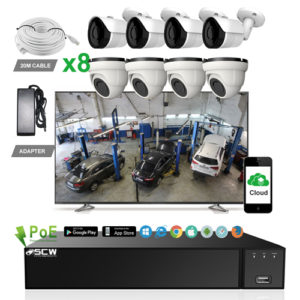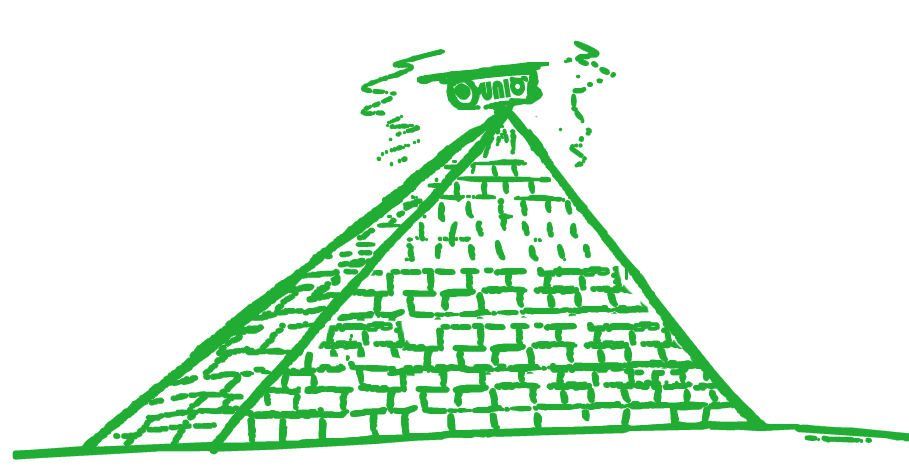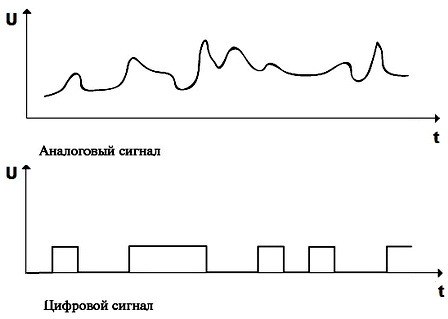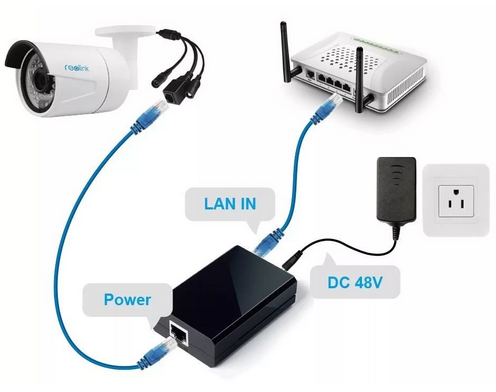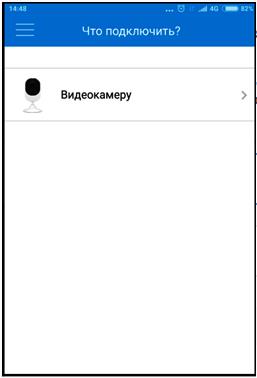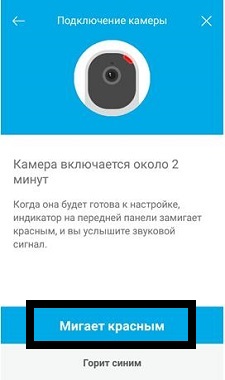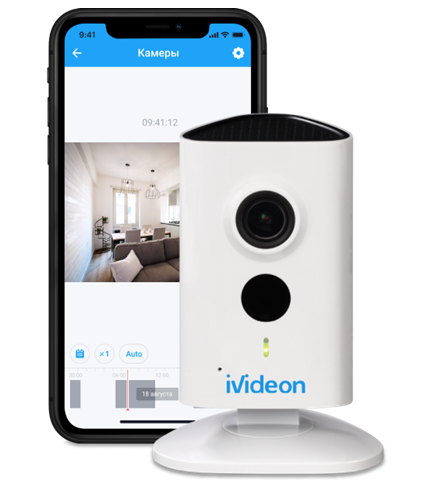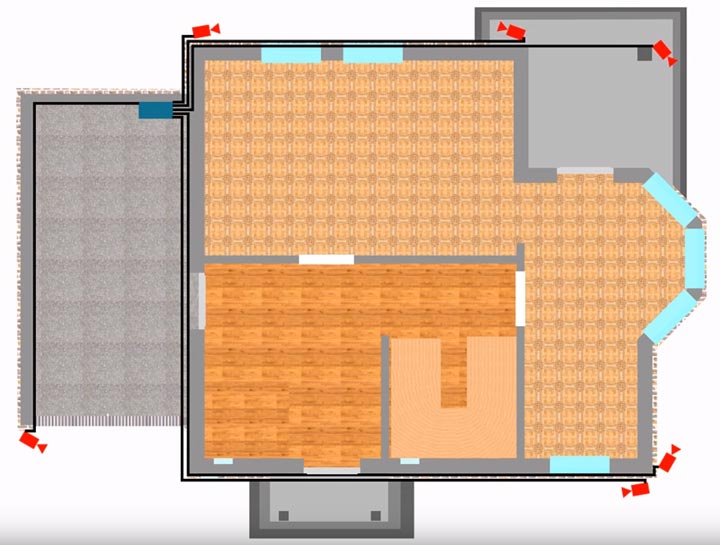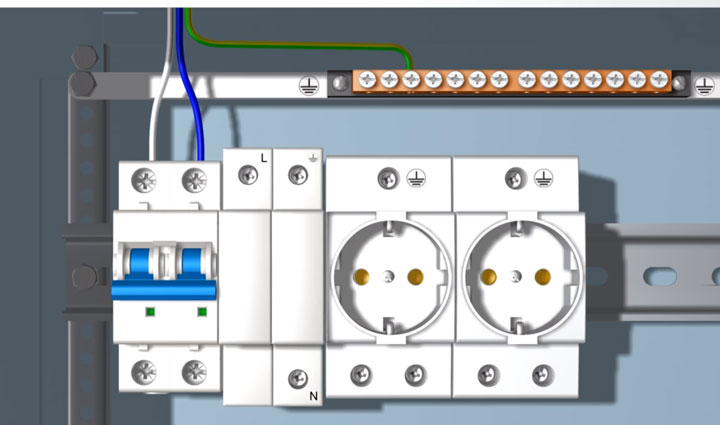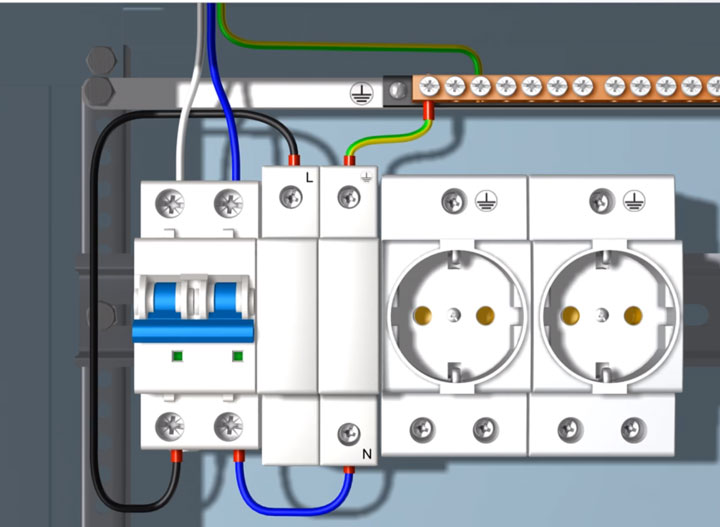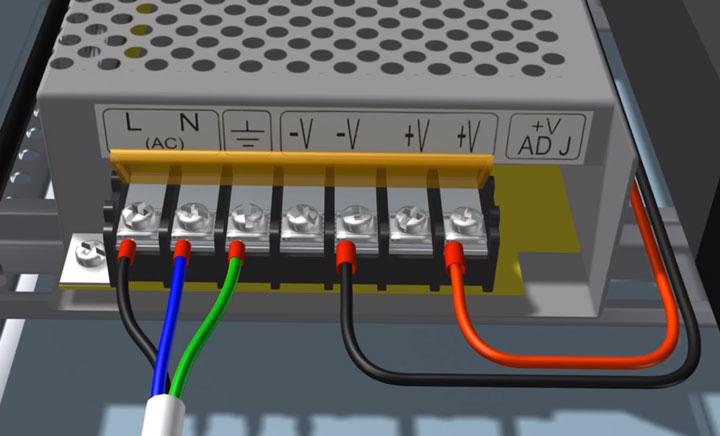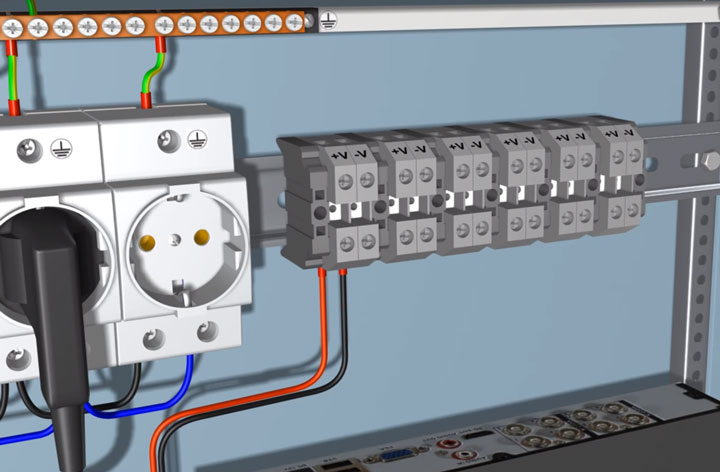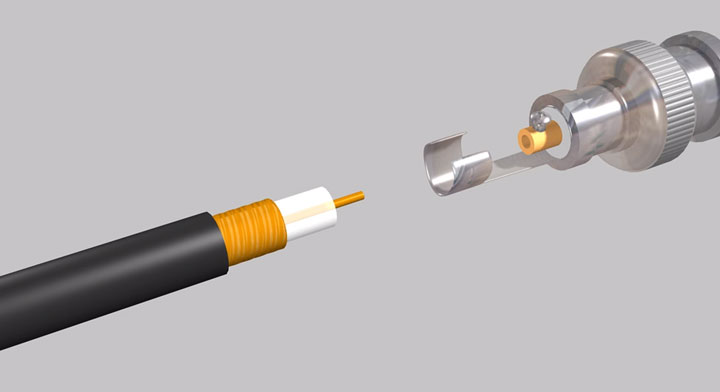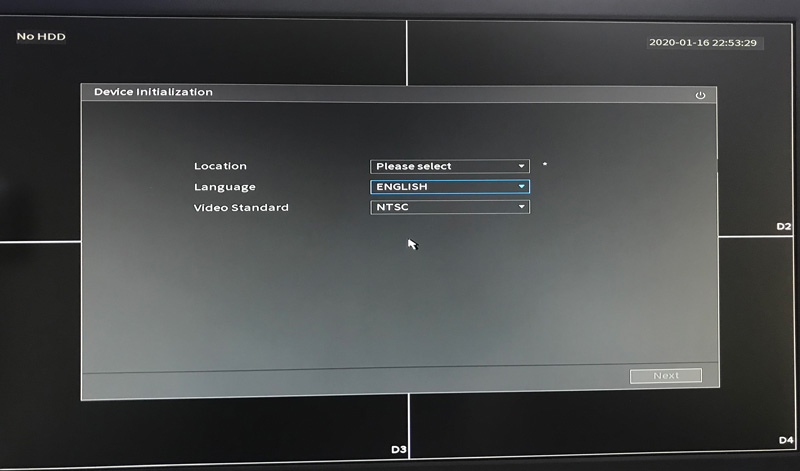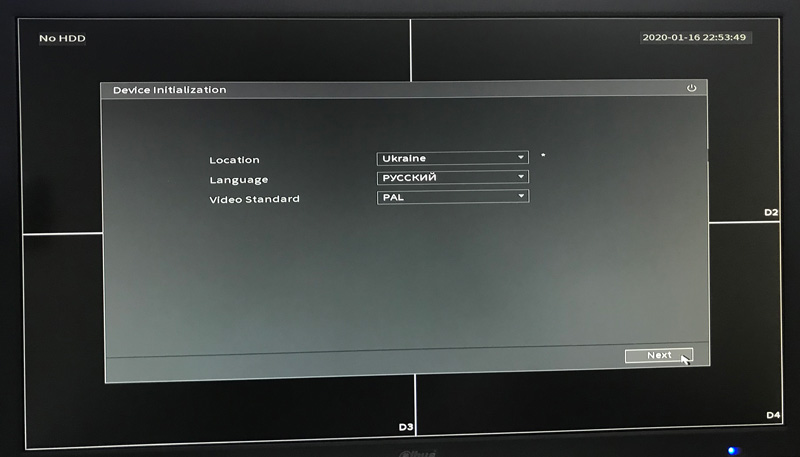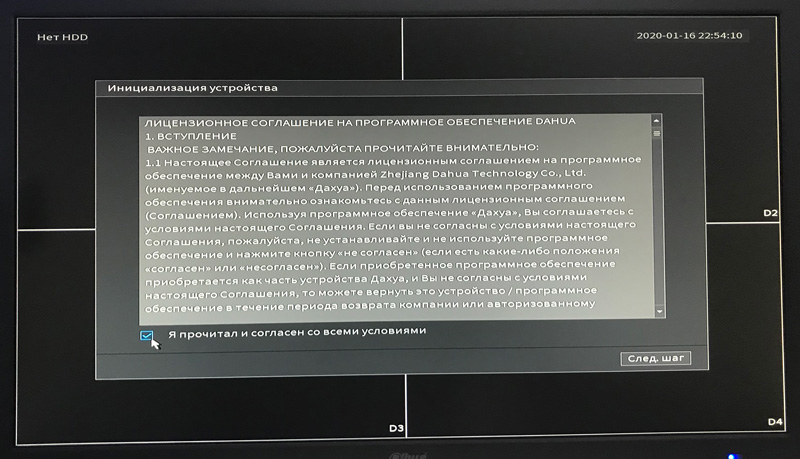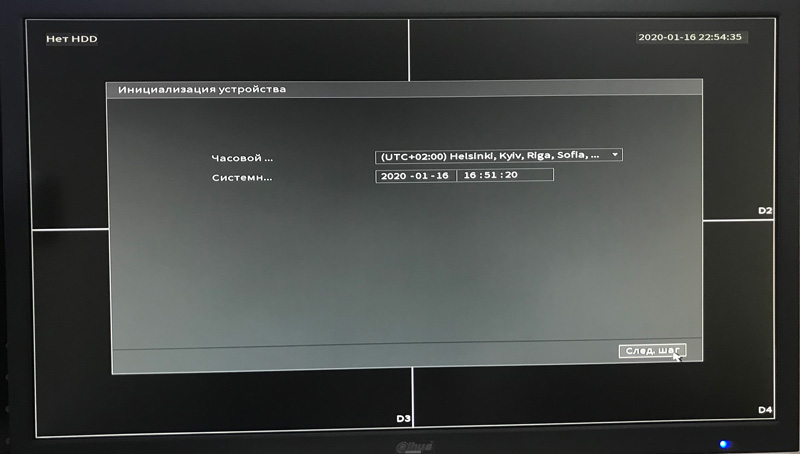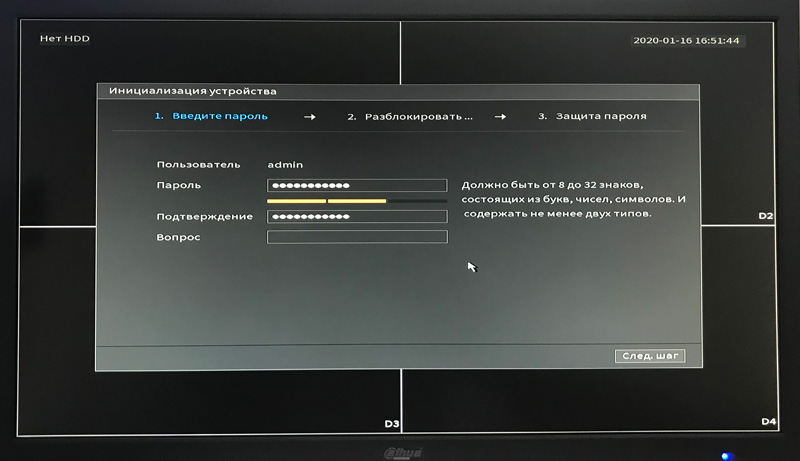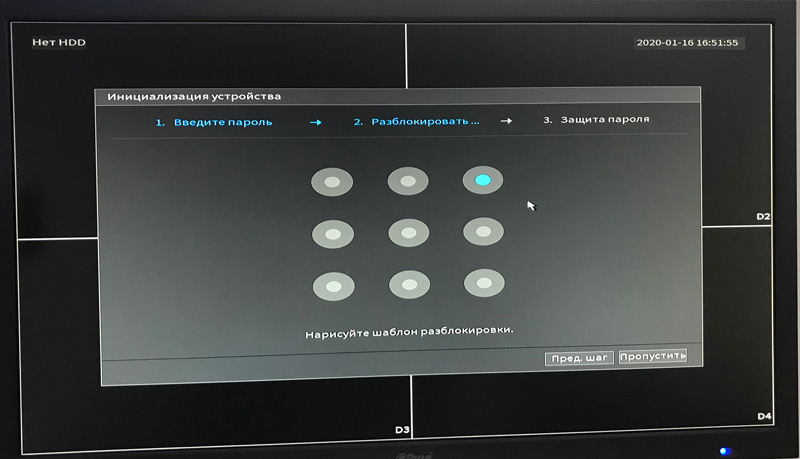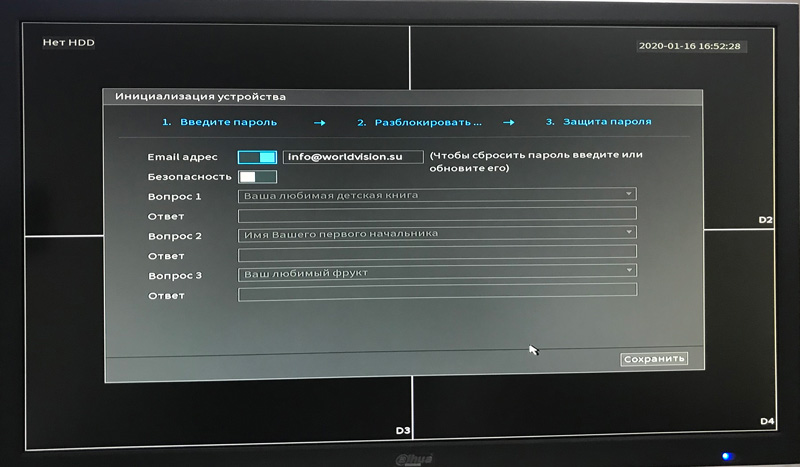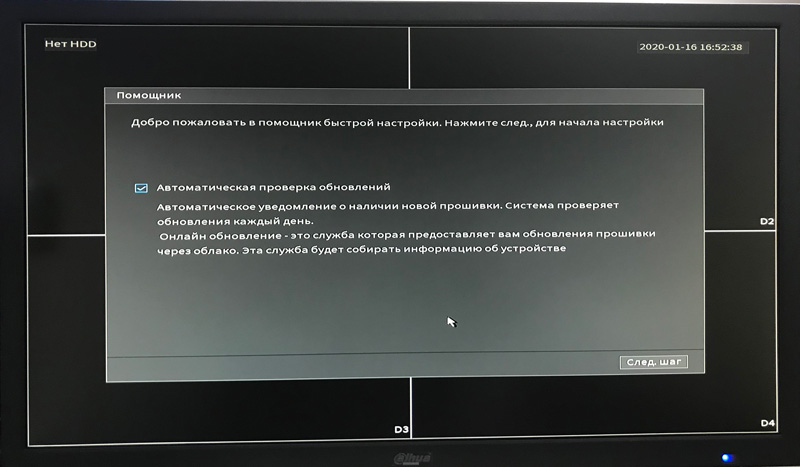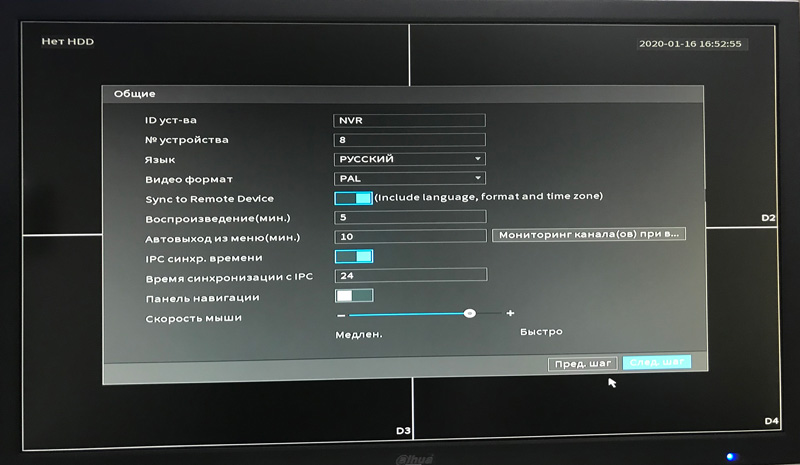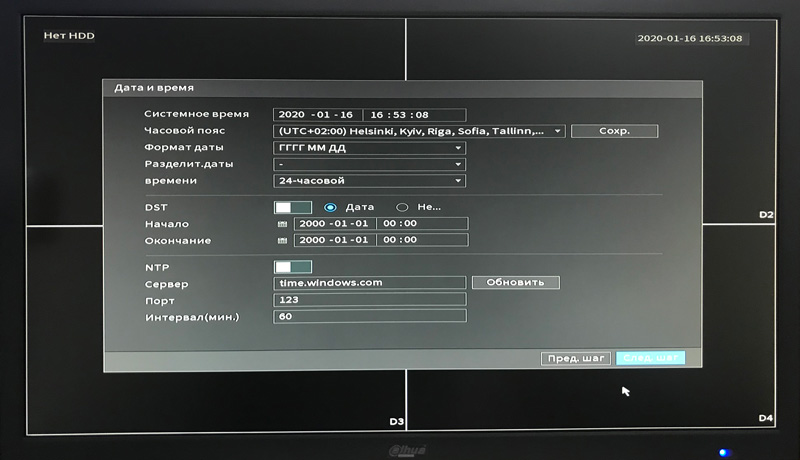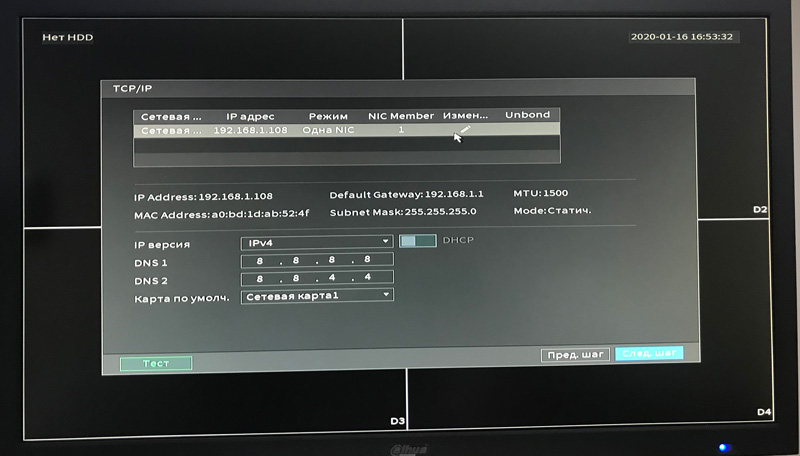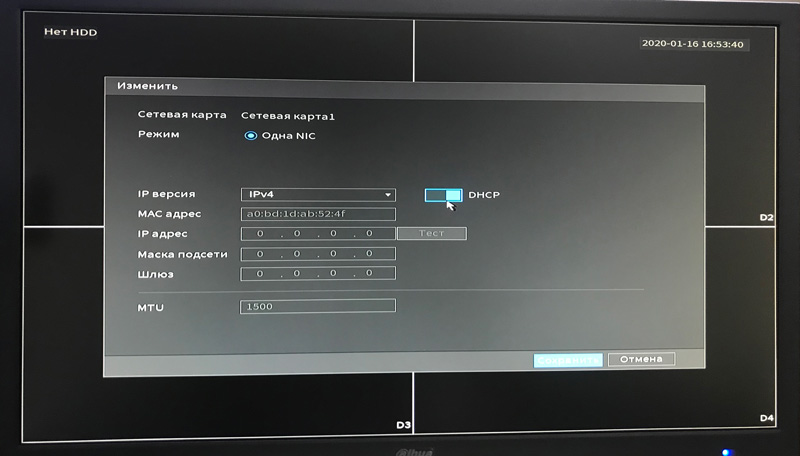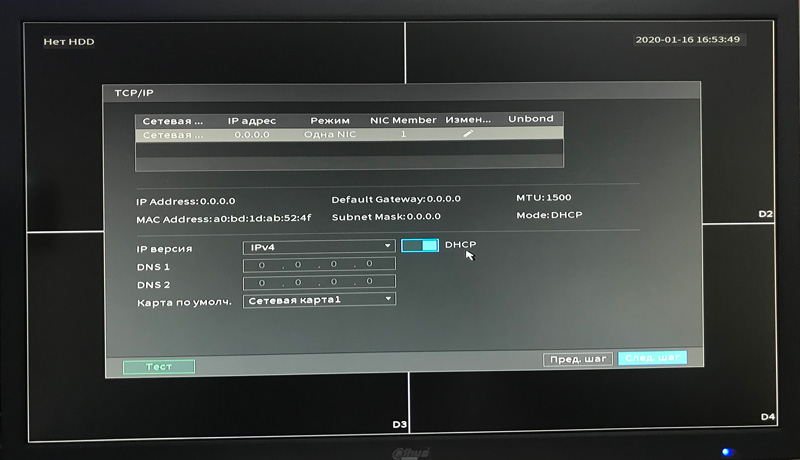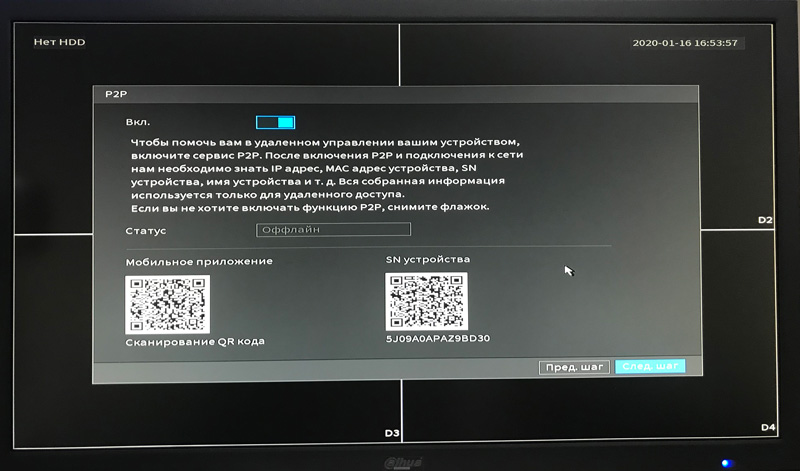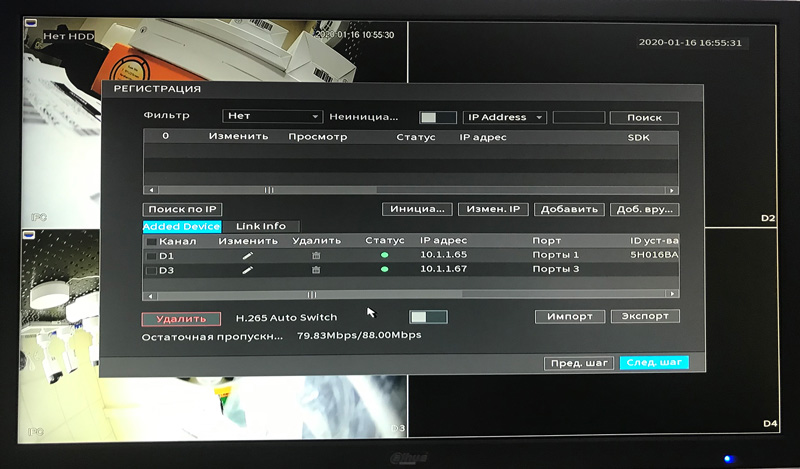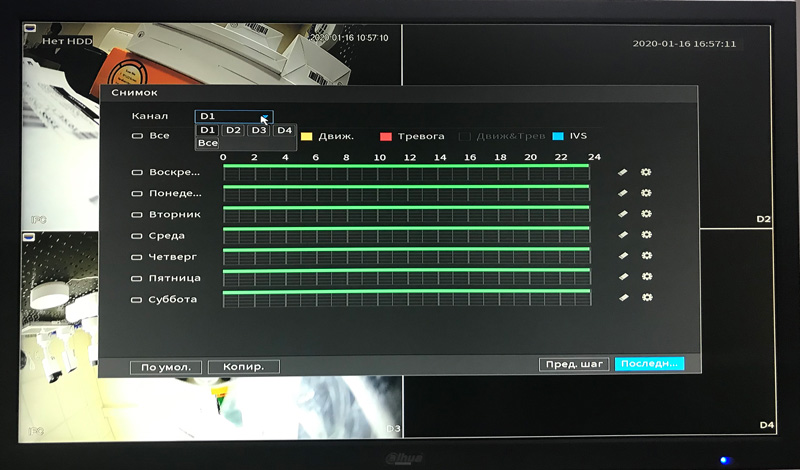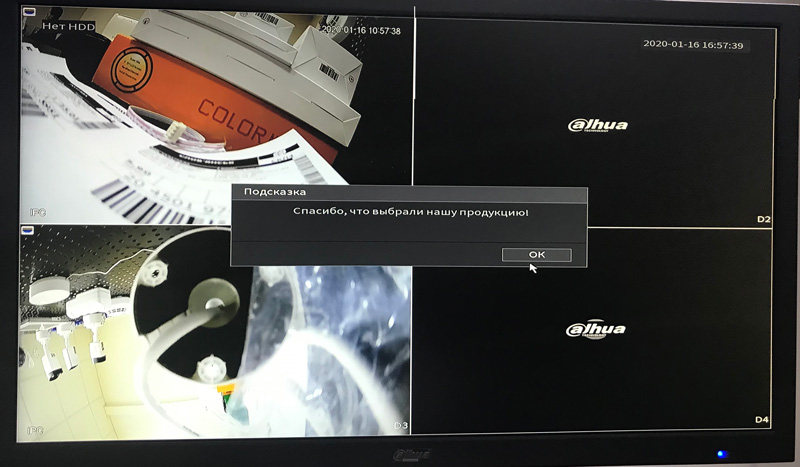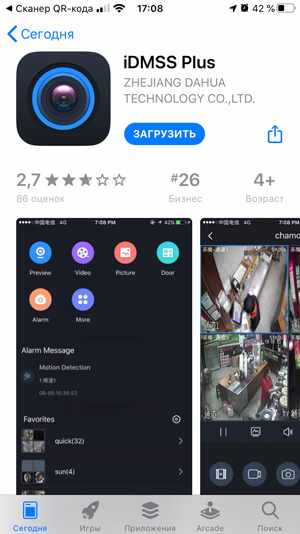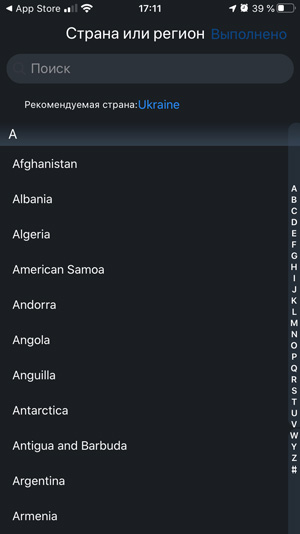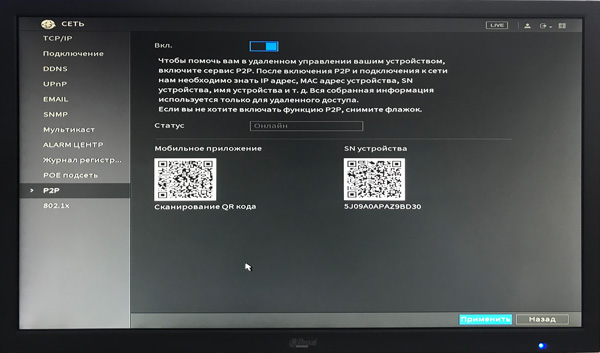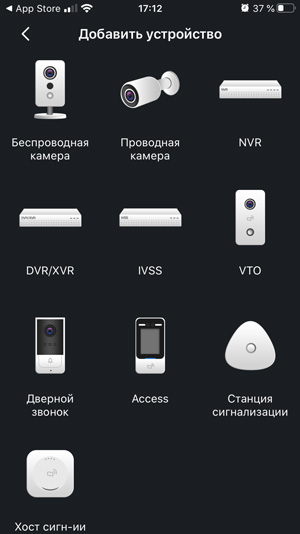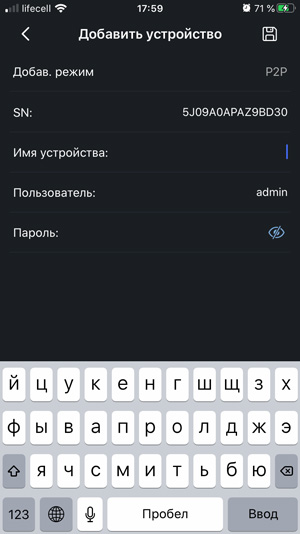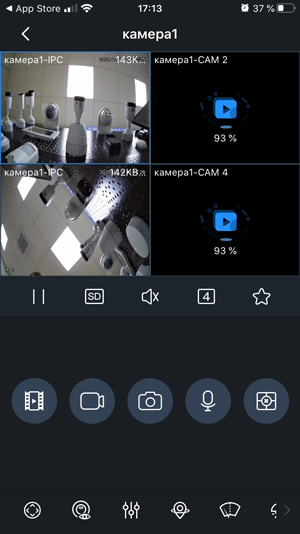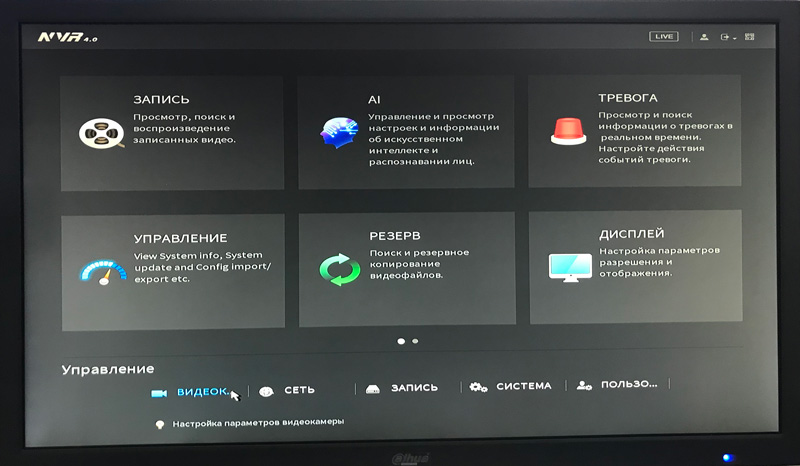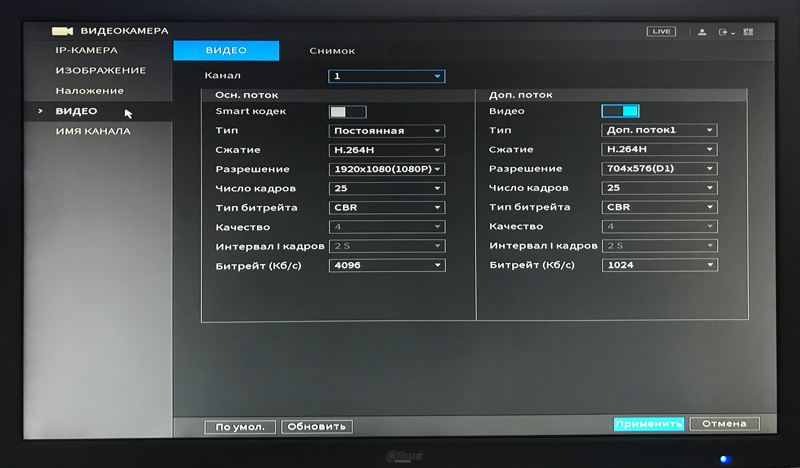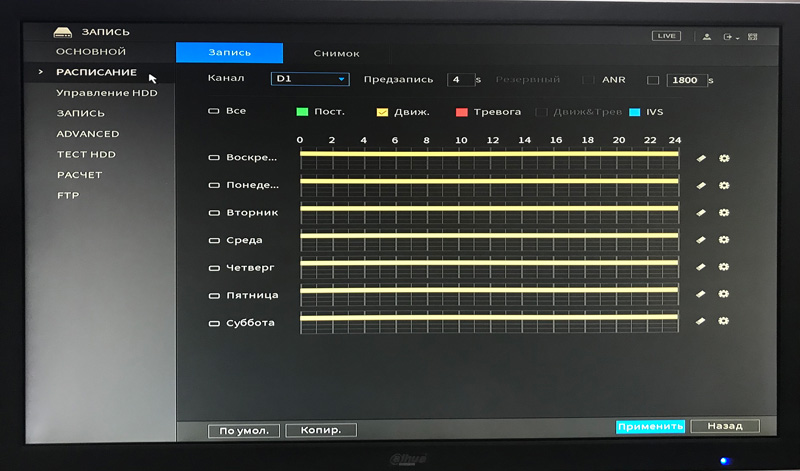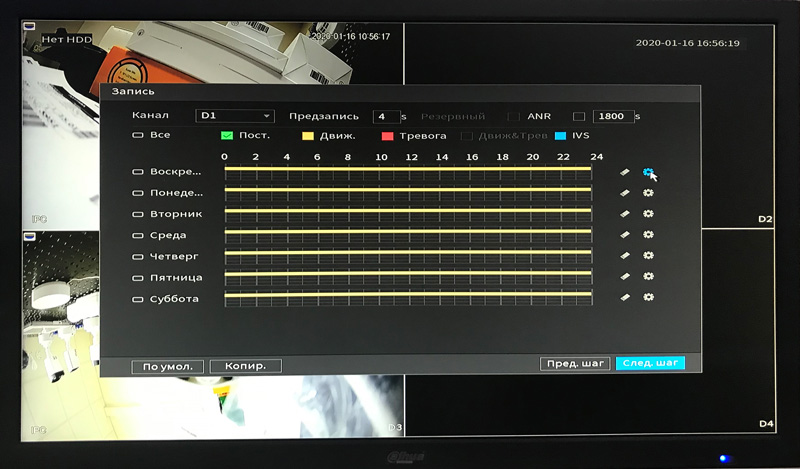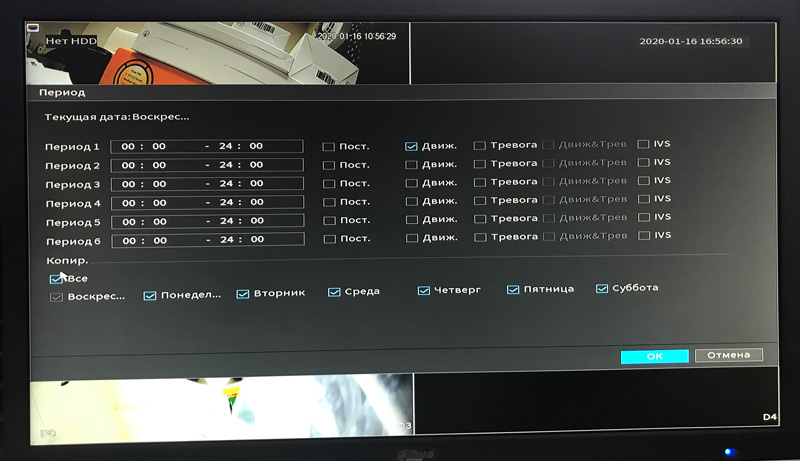Безопасность жилища, автомобиля и другой собственности всегда в приоритете. Не всегда владелец имеет возможность находиться рядом, поэтому спрос на системы слежения только растет. Вопреки сложившемуся стереотипу, не всегда нужен профессионал, чтобы собрать и подключить оборудование. Разберемся, как установить видеонаблюдение самостоятельно.
Все о самостоятельном монтаже видеонаблюдения
Как составить проект
Выбор технологии наблюдения
Этапы монтажа проводной системы
— Укладка кабеля
— Установка камер
— Подключение видеорегистратора
— Настройка оборудования
Особенности установки беспроводных систем
Проектирование системы
Начинать нужно с проекта, в котором будут указаны охраняемые участки, количество видеооборудования. Сначала надо определить число зон наблюдения. Это территория, попадающая под обзор. Не стоит гнаться за количеством, чтобы «видеть все». Это дорого и нецелесообразно. В число зон видеонаблюдения надо включить только места, где может быть незаконное проникновение или возможно причинение ущерба.
Для квартиры это будет входная дверь, окна, места, где хранятся ценности. Для частных домов и дач — ворота или калитка, дверь в дом, вход в гараж или хозяйственные постройки. В любом случае надо предусмотреть обзор самых «опасных» мест и подумать, где поставить камеры. Они должны быть расположены так, чтобы обзор был максимальным. Его не должны закрывать крупные предметы типа деревьев, высоких заборов, столбов.
Для каждой из зон подбирается тип и количество видеокамер. Так, для наблюдения за периметром участка подойдет оборудование с малым обзорным углом, на входе лучше ставить фронтальные приборы с хорошим разрешением. Нужно также определить, где именно будут закреплены камеры. Это могут быть столбы, специально установленные опоры, стена дома. Важно, чтобы устройства были надежно защищены от атмосферных явлений и порчи человеком.
Выбор технологии: аналоговая или IP
Организация видеонаблюдения возможна с использованием одной из двух технологий: аналоговой или IP. Разберем каждый вариант
Аналоговая
Предполагается использование аналоговых видеокамер. Бытует мнение, что их разрешение слишком низкое. Однако, современные модели вполне сравнимы по качеству изображения с тем, что выдает цифровое оборудование. Достоинства аналога заключаются в невысокой цене, простом монтаже и наладке. Но есть и недостатки. Аналоговый сигнал требует оцифровки перед тем, как его перенаправят в компьютер или на жесткий диск. Для этого используется видеорегистратор.
Функционал аналога ниже, чем у цифры, но чаще всего этого вполне достаточно для наблюдения. Аналоговую схему выбирают, если не требуется видеоаналитика и не нужна запись в облако. Она хороша для бесперебойной работы камер по простым схемам с расстояния 150-500 м без использования дополнительных усилителей.
Что понадобится для сборки аналоговой схемы
- Видеокамеры для сбора и передачи информации.
- Регистратор либо плата захвата, с помощью которых оцифровывается сигнал.
- Кабель: используется провод коаксиального типа либо витая пара.
- Источник питания, бывает автономным или отключаемым.
- Жесткий диск, используется для хранения собранной информации.
- Разъемы для соединений. С витыми парами используются передатчики пассивного типа, с коаксиальными проводами устанавливаются BNC-коннекторы.
В некоторых случаях понадобится еще и роутер. Он нужен для работы с локальными сетями и для удаленного наблюдения.
IP-система
Схема строится на использовании IP-видеокамер. Это самодостаточные устройства, получающие, обрабатывающие и записывающие видеосигнал. Для их работы не нужен регистратор. Они транслируют на монитор качественную картинку. Есть возможность беспроводного подключения, тогда изображение доступно в любой точке мира. Информация записывается в облачный сервис. Это безусловные плюсы цифровой схемы. Ее основные недостатки — высокая цена и несовместимость приборов от разных брендов.
Цифру выбирают, если требуется качественное масштабируемое изображение и необходимость хранения собранной информации в облаке.
Основные элементы IP-схемы
- Цифровая видеокамера.
- Кабель: только витая пара.
- Коммутатор либо роутер для подключения IP-видеокамеры к локальной сети.
- Соединительные разъемы. Коннектор класса RJ 45. Если используется технология РОЕ, ставится четырехпарная витая пара и РОЕ коммутатор.
- Блок питания на 12 В, отключаемый либо автономный. Можно подавать питание через РОЕ свич.
Дополнительно могут быть установлены жесткий диск и видеорегистратор. Их ставят для записи собранной информации.
Этапы монтажа проводной системы
Непосредственно к монтажу приступают после того, как была составлена схема и в соответствии с ней выбраны и закуплены все элементы. Поэтапно разберем, как самостоятельно установить видеонаблюдение.
1. Укладка кабеля
Элементы системы соединяются кабельными магистралями. Для аналога используется специальный кабель коаксиального типа. Он защищен от помех экранирующим покрытием. Для цифры укладывают витые пары. Это сплетенные пары проводов-проводников. Переплетение снижает электромагнитные помехи. В обоих случаях укладку начинают с самых удаленных точек. Последними прокладываются трассы к расположенным вблизи объектам.
Кабели соединяют камеры с видеорегистратором. В зависимости от условий, используют два варианта трассы.
- Скрытый. Провода укладываются внутрь стен или под землю. Это лучший способ защитить их от намеренной или случайной порчи. Для монтажа используют специальные гофрированные трубы, в которые помещаются кабели. Можно сэкономить и уложить их в металлопластиковые водопроводные трубы. Так часто поступают те, кто собирает видеонаблюдение своими руками.
- Открытый. Провода укладывают на установленные опоры, можно класть их вдоль стен, заборов. В таком случае обязательна дополнительная защита от атмосферных воздействий, качественная изоляция. Если монтируется «воздушный» участок, его длина не может быть больше 50 м.
Общее правило для открытых и скрытых трасс: размещение на расстоянии не меньше 0,4 м от силовых кабелей. Иначе сильные помехи будут мешать трансляции с видеокамер. Если все-таки приходится размещать их на меньшем расстоянии, используют заземленный рукав из металла или диэлектрический кабель-канал.
2. Как самостоятельно установить камеру видеонаблюдения
Видеокамеры закрепляются в каждой намеченной на схеме точке. Для этого используются надежные крепежи, чтобы оборудование не вибрировало в ветреную погоду. Желательно накрыть уличные приборы специальными защитными кожухами, это продлит срок их службы. Не рекомендуется устанавливать устройства на металлические держатели. В грозу они могут сработать как громоотвод, что очень нежелательно.
Подключение аналогового оборудование простое. Для этого используется разъем-тюльпан. Желтый и белый провода подключаются к источнику сигнала, красный — питания. Цифровые приборы подключаются двумя коннекторами RJ 45, напряжение подается силовым проводом.
3. Установка и подключение видеорегистратора
Регистратор должен постоянно работать, поэтому надо создать для него нормальные условия. Размещают его в сухом хорошо проветриваемом помещении. Нельзя допускать перегрева оборудования, это может привести к его поломке. Подключать его несложно. Важно не перепутать разъемы, предназначенные для разных устройств. Видеорегистратор с технологией РОЕ дороже, но проще в установке. К нему не надо подключать силовой кабель.
Если такая функция не предусмотрена, отдельно прокладывается провод, подающий напряжение. Он подключается через специальный разъем. В этом случае важна полярность подключения. Все стыки и разъемы надежно изолируются. После того как все приборы подключены, подается питание. Сначала на регистратор, затем на камеры.
4. Настройка оборудования
Начинают с установки правильной даты и точного времени на каждом из работающих устройств. Часовой пояс роутера и остальных приборов должны совпадать. Затем форматируются жесткий диск, на который планируется запись информации. После этого выполняются настройки каждой камеры. Нужно отрегулировать угол поворота и наклона, чтобы площадь обзора была максимально большой. После этого настраивается видеозапись с каждого устройства, и при необходимости проводится настройка удаленного доступа. Система видеонаблюдения готова к работе.
Установка беспроводной системы, и как подключиться к камере видеонаблюдения через телефон
Беспроводные IP-камеры устанавливаются проще. Для их монтажа не требуется прокладка кабелей. Комплект такого оборудования включает видеокамеру, одну или несколько, блок питания и приемное устройство с монитором. Последнее также может записывать собранную информацию. Камеры оснащаются миниатюрным передатчиком, работающим в СВЧ диапазоне. Он передает сигнал. Приборы монтируются на выбранных местах, обеспечиваются питанием и подключаются приемному блоку.
Более совершенные устройства оснащены модулем GPM. Он дает возможность удаленного доступа, в том числе смотреть камеры видеонаблюдения через телефон. Владелец в любое время через смартфон может подключаться к оборудованию и наблюдать за происходящим. Зафиксировав несанкционированные действия, камера отправит ему SMS-сообщение. Такие приборы еще проще в установке. Они не нуждаются в регистраторе, запись ведется на карту памяти. Их ставят на выбранное место, подводят питание, запускают и настраивают.
Есть видеокамеры, работающие с использованием технологии Wi-Fi. Они имеют свой IP-адрес, это дает возможность подключаться к ним через точку доступа или через интернет. Собранная информация отправляется в облако, что предполагает наличие сервера. В домашних условиях это может быть компьютер со специальным ПО. В этом случае видеокамеры устанавливаются, подключаются к источнику питания и компьютеру, настраиваются.
Содержание
- 1 Инструкция: установка камер видеонаблюдения
- 1.1 Подбор места для монтажа камеры
- 1.2 Монтаж камер видеонаблюдения для наружного применения
- 1.3 Прокладываем соединительные линии
- 1.4 Правила монтажа IP-камер видеонаблюдения
- 2 Инструкция по настройке ip-камеры для передачи видео на большие расстояния по Wi-Fi
- 2.1 Итак, какое оборудование необходимо?
- 2.2 Схема установки
- 2.3 ШАГ 1. Определяем ip-адрес вашего компьютера
- 2.4 ШАГ 2. Подключение точки доступа к сети
- 2.5 ШАГ 3. Вход в web-интерфейс точки доступа
- 2.6 ШАГ 4. Изменение стандартного пароля.
- 2.7 ШАГ 5. Смена ip-адреса NanoStation установленного по умолчанию
- 2.8 ШАГ 6.Настройка NanoStation в режиме точки доступа (AP)
- 2.9 ШАГ 7. Отключение в антенне NanoStatin режима AirMax (необходимо только для Схемы 1)
- 2.10 ШАГ 8. Подключение камеры к маршрутизатору или коммутатору.
- 2.11 ШАГ 9. Задаем камере нужный статический ip-адрес
- 2.12 ШАГ 10. Подключение беспроводной камеры к Wi-Fi (для подключения по схеме 1)
- 2.13 ШАГ 11. Назначение беспроводному интерфейсу статического ip-адреса
- 2.14 ШАГ 12. Тестирование подключения камеры
- 3 Пошаговая инструкция по подключению комплекта видеонаблюдения
- 3.1 IP комплект видеонаблюдения
- 3.2 Алгоритм подключения комплекта видеонаблюдения
- 3.3 Настройка видеорегистратора
- 3.4 Подключение удаленного доступа со смартфона
- 3.5 Настройка режимов записи видео
- 4 Должностная инструкция оператора видеонаблюдения
- 4.1 1. Общие положения
- 4.2 2. Должностные обязанности
- 4.3 3. Права
- 4.4 4. Ответственность
Инструкция: установка камер видеонаблюдения
Эффективность системы видеонаблюдения зависит не столько от качества оборудования, как от правильности монтажа системы наблюдения. При этом правила установки могут отличаться, зависимо от класса выбранной камеры наблюдения. К примеру, установка уличного оборудования для видеонаблюдения немного сложней, чем установка оборудования внутри помещения. Но по большому счету установка камеры на различных объектах не имеет никаких различий. Поэтому, несмотря на особенности объекта, определенные требования монтажа, которые и рассмотрим.
Подбор места для монтажа камеры
Чтобы правильно выбрать место установки камеры, нужно учитывать следующие факторы:
- гарантировать полный контроль зоны, которую хотите видеть;
- сведите к минимуму уровень засветки – это повысит комфорт и эффективность;
- предусмотрите место, где будут исключены механические повреждения камеры наблюдения.
Нужно понимать, что засветка актуальна не только для уличных моделей. При прямых солнечных лучах, различные осветительные приборы и т.д. смогут существенно ухудшить уровень качества изображения камер видеонаблюдения, которые установлены внутри помещения. Если устанавливаете камеру с датчиком движения, то аналогично нужно учитывать возможность засветки от фар или светильника, т.к. высокая вероятность ложных срабатываний.
Монтаж камер видеонаблюдения для наружного применения
Нужно понимать, что камеры уличного наблюдения могут подвергаться не только атмосферному воздействию, но и механическим повреждениям, которые часто причиняют сторонние предметы, например, упавшая сосулька. Кроме этого, злоумышленники могут специально выводить камеры видеонаблюдения из строя.
Только не нужно пытаться спрятать камеру, жертвуя качеством. Дело в том, что если установить слишком высоко или в тяжело доступном месте, то это сразу же затрудняет техническое обслуживание и размещение на существенной высоте – это приводит к ухудшению ракурса. Кроме этого, камере будет сложней распознать лица, если устанавливается камера с видеоаналитикой.
Идеально – применять антивандальные модели камер видеонаблюдения, либо просто заделайте их под строительные конструкции. В последнем случае довольно сложно будет обслуживать оборудование.
Прокладываем соединительные линии
Это важный этап подключения, т.к. во время монтажа нужно учитывать множество различных факторов. Например, во время установки нужно избегать установки рядом сигнальных и силовых кабелей 50 см – этот показатель установлен в нормативных документах. Как показывает практика, особенно для больших линий данное расстояние нужно увеличить – это положительно скажется на эффективности оборудования.
С целью передачи видеосигнала в аналоговой системы наблюдения данных показатель выше 100 метров – идеально будет использовать кабель не коаксиального типа, а витую пару. Нужно обязательно обращать внимание на правильно выбранное сечение с целью питания камер наблюдения. Если устанавливаете оборудование на улице, тогда нужно учитывать защиту сигнальной цепи от электрических систем, чтобы защитить от помех и т.д.
Правила монтажа IP-камер видеонаблюдения
В целом, процесс по своему принципу не отличается. Это относится к месту монтажа, способу креплений конструкций и прокладки кабеля. Но подобное оборудование дает возможность реализовать беспроводные системы, что значительно упрощает монтаж. Благодаря этому установить камеру своими руками становится еще проще. При использовании проводного соединения, тогда кроме камер нужно будет установить сетевые коммутаторы.
Подобное дополнение увеличивает работу пользователю, но IP-наблюдение дает возможность подключать к одной линии несколько камер, поэтому можно достигнуть хорошей экономии. Необходимо учитывать, что объем данных через витую пару довольно ограничен, поэтому нужно учитывать данный факт, руководясь разрешением и типом передачи данных. Чтобы просматривать все происходящее на объекте и записывать данные, нужны будут видеосервер или видеорегистратор.
Если система видеонаблюдения небольшого размера, то прекрасным решением станет персональный компьютер. Объем памяти на жестком диске определяется тем насколько глубокий архив необходим.
Как видите, устанавливать видеокамеры довольно просто, необходимо просто придерживаться определенных правил. У нас в магазине вы сможете купить все необходимое для установки и настройки системы наблюдения. Только сертифицированный товар известных брендов по низким ценам. Доставка в любую точку и проконсультируем по всем интересующим вопросам.
Источник: https://control.ua/instrukciya-ustanovka-kamer-videonablyudeniya.html
Инструкция по настройке ip-камеры для передачи видео на большие расстояния по Wi-Fi
В данной инструкции мы поговорим о шагах, необходимых для настройки передачи изображения с цифровой камеры видеонаблюдения на большие расстояния с помощью радиосигнала. Рассмотрим, как можно использовать обычные проводные и беспроводные ip-камеры совместно с профессиональными точками доступа 2,4 и 5Ггц. для того чтобы установить надежную передачу сигнала на расстояние до 1 км.
Такое решение может быть полезно для трансляции сигнала между, например, отдельно стоящими зданиями, территориями склада, завода и иными производственными объектами, между которыми нет возможности протянуть необходимый по длине кабель.
Большинство современных беспроводных комплектов видеонаблюдения, имеют маломощные приемопередатчики и малопригодны для построения профессионального охранного наблюдения, особенно если необходимо передать сигнал на значительные расстояния, малопригодны они и для установки в помещениях, между которыми имеется 2-3 стены на пути прохождения сигнала от приемника к передатчику. Не рекомендуем Вам приобретать беспроводные комплекты, т.к. передать изображение можно лишь на малое расстояние, плюс необходимость подвода к месту крепления камеры 220В, все равно, остается.
Использовать радиоканал для передачи видео на большие расстояния мы настоятельно рекомендуем только при совместном использовании со специализированными точками доступа. В противном случае, лучше вообще отказаться от идеи использования т.н. Wi-Fi камер.
Итак, какое оборудование необходимо?
1) Беспроводная камера, например, Hikvision HiWatch DS-N241W (схема подключения 1)
Или обычная проводная камера VeSta VC-3320V без поддержки WiFi (схема подключения 2 с двумя точками доступа)
2) 2,4 ГГц беспроводная точка доступа Ubiquiti NanoStation M2. В качестве клиента могут выступать, как камеры со встроенным Wi-Fi 2,4 Ггц 802.11 B/G/N, так и вторая точка доступа подключенная в режиме «моста» (такой вариант предпочтительней для более дальних расстояний). Мы рекомендуем использовать для этих целей оборудование компании Ubiquiti.
3)Коммутатор или маршрутизатор. Если планируется строительство системы наблюдения более чем из одной камеры, понадобится коммутатор для связки всех камер с сетевым видеорегистратором (NVR), для этих же целей можно использовать и маршрутизатор с достаточным количеством портов, который, в будущем, позволит подключить систему к сети Интернет.
Схема установки
Для правильной настройки, важно разобраться, как все это работает в комплексе.
Схема 1
На схеме 1, камера передает видео и аудио данные через Wi-Fi к точке доступа, точка доступа передает данные через сетевой кабель на маршрутизатор (Router) или коммутатор (Switch), после чего данные отправляются на сетевой видеорегистратор (NVR), компьютер или даже напрямую в сеть Интернет для установки удаленного соединения с вашим мобильным устройством или уделенным ПК. Если используется NVR, вы можете записывать изображение наряду с другими подключенными к нему проводными камерами. Если вы используете гибридный регистратор, то можно вести запись, также и с аналоговых видеокамер подключенных по коаксиальному кабелю.
Схема 2
На схеме 2, принцип тот же, только в качестве клиента выступает не камера с беспроводным модулем, а вторая точка доступа, камера же непосредственно соединятся кабелем. Тким образом, можно дополнительно увеличить расстояние передачи картинки, вплоть до 3 км. при прямой видимости.
ШАГ 1. Определяем ip-адрес вашего компьютера
Запустите командную строку. Нажмите кнопку ПУСК, в поле поиск наберите команду cmd. Появится окно командной строки. Наберите команду ipconfig и затем нажмите Enter
IP адрес используемого компьтера будет указан в строке «IPv4-адрес», маршрутизатор будет указан в строке «Основной шлюз».
Используемые нами для настройки точки доступа и камеры имеют в настройках по умолчанию ip-адреса из той же подсети:
Камера – 192.168.1.108
Точка доступа – 192.168.1.20
Возможно, эти параметры придется изменить для того что бы устройства находились в одной рабочей подсети или же для избежания конфликта адресов. В нашем случае, ничего менять не потребовалось.
ШАГ 2. Подключение точки доступа к сети
Для доступа к настройкам через web-интерфейс необходимо подключить устройство к сети. Каждая точка доступа оборудована инжектором PoE. Подключите ее к инжектору питания через порт MAIN (PoE), а инжектор питания к коммутатору или маршрутизатору с помощью второго порта LAN, как показано на картинке ниже.
ШАГ 3. Вход в web-интерфейс точки доступа
По умолчанию ip-адрес устройств Ubiquiti 192.168.1.20, введите его в адресной строке Вашего браузера. Обычно на странице регистрации появляется сообщение об ошибке безопасности. Следуйте инструкции, как на иллюстрациях ниже:
Страница входа, должна выглядеть, как на рисунке ниже.
Имя пользователя и пароль по умолчанию ubnt. Выберите страну проживания (выберите USA) и поставьте галочку в нижней части страницы.
ШАГ 4. Изменение стандартного пароля.
После первого входа, будет предложено изменить пароль по умолчанию. Нажмите на ссылку «System» во всплывающем оранжевом сообщении, для перехода на страницу смены пароля.
На вкладке «System» измените пароль по умолчанию, нажав на пиктограмму увеличительного стекла. Необходимо ввести старый пароль (ubnt) и новый. Для изменения настроек нажмите кнопку «Change» и после этого «Apply»
Теперь никто, кроме вас не сможет изменить настройки точки доступа Ubiquiti.
ШАГ 5. Смена ip-адреса NanoStation установленного по умолчанию
При использовании двух беспроводных точек в сети, необходимо на одной из них поменять ip-адрес 192.168.1.20 установленный по умолчанию. Для этого перейдем во вкладку «Network»
ШАГ 6.Настройка NanoStation в режиме точки доступа (AP)
Перейдите на вкладку WIRELESS, расположенной в верхней части страницы.
Заполните поля, как показано на рисунке:
• Wireless Mode — Выберите точку доступа
• SSID — это имя WiFi радио вы увидите под сетевые подключения на вашем ноутбуке
• Country Code — Выберите соответствующую страну в которой вы находитесь
• IEEE 802.11 Mode — Выберите B / G / N смешанный для лучшей совместимости
• Channel Width — Выберите 20МГц , чтобы свести к минимуму помехи с другими WiFi радиоприемников в районе
• Frequency — Установить авто.
Если у вас есть много других точек доступа WiFi в этой области, то вы можете выбрать канал для минимизации помех
• Extension Channel — Выберите None
• Frequency List — оставьте этот флажок , поскольку мы не выбор конкретных частот передачи
• Calculate EIRP Limit — оставить как есть (проверено)
• Antenna Gain — в зависимости от силы антенны на точке доступа, она может варьироваться.
В нашем AP есть интеграция антенны 11 дБи силы
• Output Power — Положите его в макс
• Data Rate Module передачи данных — оставьте Использовать по умолчанию
• Max TX Rate, Mbps — если у вас есть более 6 радиостанций в непосредственной близости вы можете оставить это по умолчанию настройки , как изображенное на рисунке
• Security — Выберите тип шифрования , который вы хотите для WiFi сигнала , излучаемого этим AP.
Если вы используете ноутбук с 2014 или более поздней версии, вы можете установить в качестве WPA2-AES, как это очень безопасное шифрование
• WPA Authentication — Выберите PSK
• WPA Key Preshared — это WiFi пароль , который вы хотели бы установить
• MAC ACL — Оставьте флажок
После выбора всех настроек нажмите «Change», а затем «Apply»
ШАГ 7. Отключение в антенне NanoStatin режима AirMax (необходимо только для Схемы 1)
На сегодняшний день, на всем беспроводном оборудовании Ubiquiti включена фирменная технология AirMax. Данная технология поддерживается только этим производителем, а это значит, что ваш ноутбук или беспроводная камера не сможет к подключиться к такой беспроводной сети. Если вы не собираетесь подключать вторую аналогичную точку доступа, необходимо отключить эту технологию.
Сделайте, все, как показано на рисунках ниже, после чего не забудьте нажать «Change» и «Apply»
Теперь можно приступать к настройке беспроводной камеры.
ШАГ 8. Подключение камеры к маршрутизатору или коммутатору.
Подключите камеру к маршрутизатору, коммутатору или компьютеру с помощью сетевого кабеля с помощью разъема RJ45. Подключите адаптер питания 12В к камере.
По умолчанию IP-адрес камеры 192.168.1.108. Введите этот адрес в адресную строку браузера. Вы должны увидеть страницу авторизации. Если браузер не открывает страницу, возможно ip-адрес камеры уже был сменен ранее, в этом случае, воспользуйтесь фирменной утилитой SADP, если это камера Hikvision, или утилитой ____, для других производителей.
ШАГ 9. Задаем камере нужный статический ip-адрес
Первое, что необходимо сделать, это узнать (или задать) адреса сети. В нашем случае, маршрутизатор имеет адрес 192.168.1.1, поэтому адрес по умолчанию установленный в нашей камере нам подходит, менять его нет необходимости, но если в сети будут еще камеры этого производителя, скорей всего, они будут иметь все одинаковый адрес, в таком случае, желательно знать, как его изменить.
У большинства камер смена ip-адреса происходит через стандартный web-интерфейс и принципиально ничем не отличается. Необходимо зайти в раздел Настройки -> Настройки сети (Network) -> TCP/IP, установить статический адрес в соответствующее поле.
В нашем случае, необходимо лишь убедиться, что адрес установлен в статическом (Static), а не в DHCP режиме, в противном случае, адрес будет каждый раз меняться при включении/выключении маршрутизатора.
Важно: все беспроводные камеры IP имеют на борту два сетевых интерфейса. Один проводной мы только что настроили.
На беспроводном интерфейсе, так же должен быть установлен статический адрес. Как это делается мы рассмотрим далее.
ШАГ 10. Подключение беспроводной камеры к Wi-Fi (для подключения по схеме 1)
1) Перейдите на страницу настроек Wi-Fi
2) Активируйте беспроводной интерфейс
В настройках вы увидите картинку подобную представленной ниже.
Установите флажок для активации беспроводного интерфейса
Нажмите на SEARCH SSID для поиска беспроводных сетей
3) подключение к точке доступа
Камера начнет поиск доступных сетей.
До этого мы задавали название беспроводной сети в настройках NanoStation, как UBNT. После того, как необходимая нам сеть обнаружится, необходимо выполнить подключение к ней, дважды кликнув по ее названию.
В появившемся всплывающем окне необходимо ввести ранее заданный пароль.
После чего необходимо подождать какое-то время (до 5 минут) пока камера не отобразит в строке WiFi INFO об успешном подключении.
ШАГ 11. Назначение беспроводному интерфейсу статического ip-адреса
1) вернуться в Настройки (Setup) -> Сеть (Network) ->TCP/IP
2) в выпадающем меню для Ethernet Card выберете Wireless
3) выберете статический адрес (Static) и укажите адрес ВАЖНО отличный от адреса проводного интерфейса.
ШАГ 12. Тестирование подключения камеры
Мы закончили настройку точки доступа и беспроводной камеры, теперь необходимо протестировать, как это все работает на практике.
1) Отключите электрический кабель питания от камеры;
2) Отсоедините сетевой кабель от камеры;
3) Подождите 10 секунд и снова подключите только кабель питания к камере
4) Введите беспроводной IP-адрес со страницы WIFI INFO в свой веб-браузер для подключения к камере через WiFi. В нашем случае, это 192.168.1.14.
При правильной работе, вы должны увидеть страницу авторизации. После чего можно просматривать изображение с камеры в реальном времени с любого устройства в сети. Будь то ПК, мобильное устройство или правильно сконфигурированный видеорегистратор.
После чего остается установить точку доступа и камеру в нужных местах.
P.S. Вы видите не все картинки, т.к. статья находится в стадии разработки!
Источник: https://itdom.pro/smartblog/8_ip-cameta-wifi
Пошаговая инструкция по подключению комплекта видеонаблюдения
1. Уличный IP комплект видеонаблюдения Dahua IP-KIT4x1080P-OUT
2. Алгоритм подключения
3. Настройка видеорегистратора
4. Подключение удаленного доступа на смартфон
5. Настройка режимов записи видео
IP комплект видеонаблюдения
Для подключения комплекта системы видеонаблюдения нужно:
- 4 IP камеры,
- 4 патч-корда UTP для подключения камер (кабель по 30 метров с разъемами),
- видеорегистратор,
- жесткий диск для записи и хранения видео материалов (либо хранение на облачном сервисе),
- экран для просмотра и настройки системы видеонаблюдения,
- 4 распределительных коробки для монтажа камер.
регистратор: видеорегистратор, блок питания, набор креплений для жесткого диска, переходные разъемы SATA, мышь для подключения к регистратору и дальнейшей настройки и управления, Ethernet кабель для подключения к роутеру, краткое руководство пользователя.
Камера: камера, водонепроницаемый переходник для подключения, крепежный набор, руководство пользователя (инструкция).
Алгоритм подключения комплекта видеонаблюдения
1. Распаковать все комплектующие. 2. Внимательно прочесть инструкцию по применению или руководство пользователя. 3. Вставить жесткий диск (покупается отдельно) и закрепить его, подключив через переходные разъемы SATA. 4. Подключить регистратор к монитору. 5. Подключить локальную сеть с выходом в интернет к регистратору через сетевой порт. 6. Подключить видеокамеры с помощью патч-кордов к РоЕ портам регистратора. 7. Подключить блок питания к видеорегистратору. 8. Включить в розетку видеорегистратор и монитор. 9. Подождите пока видеорегистратор загрузится.
10. После загрузки на мониторе появится 4 окна камер и форма начальной регистрации.
Настройка видеорегистратора
Нужно пройти регистрацию и этап первоначальных настроек:
1. В первую очередь, необходимо выбрать из списка Location (страну местонахождения оборудования) и язык отображения интерфейса.
2. Далее, меняем видео стандарт системы: выбираем PAL — стандарт, используемый в странах Европы (NTSC стандарт — для США, Японии и др).
3. Чтобы начать регистрацию, необходимо ознакомится с лицензионным соглашением — нажмите галочку «Я прочитал и согласен со всеми условиями».
4. Следующий шаг — задайте устройству часовой пояс и системное время.
5. Установите новый пароль для учетной записи и подтвердите его еще раз. Обратите внимание, что пароль должен быть не меньше 8-ми знаков (буквы, числа, символы).
6. Введите графический ключ для быстрой разблокировки устройства в процессе эксплуатации.
7. Далее, введите резервный e-mail адрес для сброса пароля (в случае, если вы его забудете в дальнейшем). Также, для процедуры восстановления пароля могут понадобится секретные ответы на выбранные вами вопросы — укажите то, что знаете только вы, но что не забудете точно.
8. Для безопасности устройства, обязательно отметьте галочкой «Автоматическая проверка обновлений».
9. При необходимости измените параметры общей настройки видеорегистратора (время автовыхода из меню, интервал синхронизации, отображение панели навигации и прочее).
10. Установите формат даты и времени. А при необходимости: DST — переход на летнее время; NTP — протокол сетевого времени для синхронизации.
11. Измените настройки параметров сети (IP версия, МАС адрес, IP адрес, Маска подсети, Шлюз, MTU).
12. Или выберите режим автоматической настройки параметров — сетевой протокол DHCP, который позволяет сетевым устройствам автоматически получать IP-адрес и прочие параметры сети TCP/IP.
Так будут выглядеть параметры сети после выбора режима DHCP:
13. Включите сервис Р2Р для удаленного управления устройством с помощью мобильного приложения (как его установить и настроить — смотрите в разделе «Подключение удаленного доступа со смартфона»).
14. Далее, на подключенном к регистратору мониторе, откроется окно добавления камер с различными настройками, фильтрами, возможностью поиска и прочего.
15. При нажатии на активную кнопку «Следующий шаг», откроется окно настройки режима записи видео (Постоянное, По движению, По тревоге). В этом меню можно настроить расписание записи видео, для этого выберите канал, в котором хотите настроить расписание. К этим настройкам можно вернуться и позже, а подробнее о них — в разделе «Настройка режимов записи видео».
16. Камеры готовы к использованию и дальнейшей пользовательской настройке.
Подключение удаленного доступа со смартфона
1. Скачайте и установите на ваш смартфон приложение iDMSS для IOS (AppStore) или gDMSS для Android (GooglePlay).
2. Пройдите пошагово начальную регистрацию.
3. На главном экране нажмите на «+» чтобы добавить новые устройства. В списке устройств тоже нажмите «+».
4. Отсканируйте QR код в настройках регистратора (Сеть —> Р2Р-SN устройства) или на коробке.
5. Выберите устройство (в данном случае видеорегистратор NVR).
6. Задайте имя устройства и укажите пароль от учетной записи видеорегистратора.
7. Нажмите «Сохранить» и вы сможете просматривать видео с камер на экране вашего смартфона.
Настройка режимов записи видео
1. Для настройки режимов записи видео (Постоянная, По движению, По тревоге) зайдите в настройки видеокамеры.
2. Далее, в разделе «» выберите канал в котором хотите произвести настройку записи видео.
3. В параметре «Тип» выберите один из пунктов – Постоянная; По движению; Тревожная.
4. Так же вы можете настроить запись видео по расписанию. Для этого в главном меню в строке «Управление» перейдите во вкладку «Запись». В параметре «Расписание» выберите канал, в котором хотите настроить расписание записи видео. Поставьте галочку на одном из сценариев по которому будет записываться видео: Постоянная; По движению; Тревожная; Движение&Тревога; IVS.
5. Для более детальной настройки расписания, нажмите напротив одного из дня недели значок «Настройки».
6. В этом окне задайте: в какое время, в какой день недели будет производиться запись видео в зависимости от сценария (Постоянная; По движению; Тревожная; Движение&Тревога; IVS) нажмите «ОК», затем «Применить».
Источник: https://worldvision.com.ua/algoritm-podklucheniya-komplekta-videonabludeniya/
Должностная инструкция оператора видеонаблюдения
|
[организационно-правовая форма, наименование организации, предприятия] |
Утверждаю [должность, подпись, Ф. И. О. руководителя или иного должностного лица, уполномоченного утверждать должностную инструкцию] М. П. |
Должностная инструкция оператора видеонаблюдения [наименование организации]
Настоящая должностная инструкция разработана и утверждена в соответствии с положениями Трудового кодекса Российской Федерации и иных нормативно-правовых актов, регулирующих трудовые правоотношения.
1. Общие положения
1.1. Оператор видеонаблюдения относится к категории технических исполнителей и непосредственно подчиняется [наименование должности руководителя].
1.2. Оператор видеонаблюдения назначается на должность и освобождается от нее приказом [наименование должности].
1.3. Требования к квалификации: [указать уровень образования или наличие профессиональной подготовки, а также требования к стажу работы].
1.4. На время отсутствия оператора видеонаблюдения его должностные обязанности выполняет [должность].
1.5. Оператор видеонаблюдения должен знать:
— положения, инструкции, другие руководящие материалы и нормативные документы, регламентирующие организацию видеонаблюдения;
— правила досмотра личных вещей и личного досмотра;
— правила пользования радиосредствами и переговорными устройствами;
— методы обработки информации с использованием современных технических средств коммуникации и связи, компьютеров;
— основы трудового законодательства;
— правила внутреннего трудового распорядка;
— правила санитарной, личной гигиены;
— правила и нормы охраны труда, техники безопасности, производственной санитарии и противопожарной защиты.
2. Должностные обязанности
На оператора видеонаблюдения возлагаются следующие должностные обязанности:
2.1. Осуществление непрерывного видеонаблюдения за обстановкой на объекте и прилегающей территории.
2.2. Своевременное информирование вышестоящего руководства о выявленных нарушениях.
2.3. Оперативное реагирование на чрезвычайные и внештатные ситуации.
2.4. Составление отчетности о проделанной работе.
2.5. Участие в проведении служебных расследований.
2.6. Работа с видеоархивами.
2.7. Осуществление контроля за исправным состоянием системы видеонаблюдения.
2.8. [Другие должностные обязанности].
3. Права
Оператор видеонаблюдения имеет право:
3.1. На все предусмотренные законодательством Российской Федерации социальные гарантии.
3.2. Получать необходимую для выполнения функциональных обязанностей информацию о деятельности организации от всех подразделений напрямую или через непосредственного начальника.
3.3. Представлять руководству предложения по совершенствованию своей работы и работы организации.
3.4. Знакомиться с проектами приказов руководства, касающимися его деятельности.
3.5. Повышать свою профессиональную квалификацию.
3.6. Сообщать своему непосредственному руководителю о всех выявленных в процессе своей деятельности недостатках и вносить предложения по их устранению.
3.7. Требовать от руководства создания нормальных условий для выполнения служебных обязанностей.
3.8. [Иные права, предусмотренные трудовым законодательством Российской Федерации].
4. Ответственность
Оператор видеонаблюдения несет ответственность:
4.1. За неисполнение, ненадлежащее исполнение обязанностей, предусмотренных настоящей инструкцией, в пределах, определенных трудовым законодательством Российской Федерации.
4.2. За совершенные в процессе осуществления своей деятельности правонарушения — в пределах, определенных действующим административным, уголовным и гражданским законодательством Российской Федерации.
4.3. За причинение материального ущерба работодателю — в пределах, определенных действующим трудовым и гражданским законодательством Российской Федерации.
Должностная инструкция разработана в соответствии с [наименование, номер и дата документа].
Руководитель кадровой службы
[инициалы, фамилия]
[подпись]
[число, месяц, год]
Согласовано:
[должность]
[инициалы, фамилия]
[подпись]
[число, месяц, год]
С инструкцией ознакомлен:
[инициалы, фамилия]
[подпись]
[число, месяц, год]
Источник: http://prom-nadzor.ru/content/dolzhnostnaya-instrukciya-operatora-videonablyudeniya
Правильная организация видеонаблюдения «под ключ» состоит из нескольких этапов. Ненадлежащее выполнение работ на любом из них может обернуться неэффективностью всей системы и выброшенными на ветер деньгами. Именно поэтому крайне важно быть предельно внимательными при выборе компании, которой вы доверите проектирование, монтаж, настройку и обслуживание Вашей системы наблюдения. Из этой статьи Вы узнаете, как безошибочно пройти весь путь к качественной охране с использованием современных камер и сопутствующего оборудования.
Проектирование видеонаблюдения
Профессиональный проект – фундамент всей системы наблюдения, без которого она не сможет выполнять свои функции на сто процентов. Увы, большинство компаний малого и среднего бизнеса не считают нужным тратить на это деньги и делают «проект» своими силами. Участвуют все – от системных администраторов, якобы понимающих, до руководства и собственников компании, не понимающих вовсе. Результаты оказываются плачевны – система получается «слепая», не обеспечивающая надлежащего обзора, не укомплектованная всем необходимым оборудованием и не использующая весь доступный функционал.
Проект видеонаблюдения – официальный документ, составленный в соответствии с конкретными требованиями, с ответственным лицом и обязательным подписанием стороной заказчика и (при необходимости) контрольным органами. Он состоит не только из расчетов и чертежей самой видеосистемы, но и из ведомости, сметы, спецификации и т.д.
Разработка проекта ведется на основании детального анализа объекта и требований, предъявляемых к безопасности. Только при наличии правильно разработанного проекта возможен переход к следующему этапу – монтажу.
Но перед этим остановимся ненадолго на составляющих системы видеорегистрации.
Каким должно быть оборудование современной системы видеонаблюдения
Современное видеонаблюдение «под ключ» – это сложнейший электронный комплекс, взаимодействие между компонентами которого осуществляется по IP-протоколу. Точно так же, как происходит обмен данными в сети интернет. Именно эта технологическая особенность дает IP-системам функционал, многократно превышающий возможности видеонаблюдения прошлых лет. Важно оптимально подобрать необходимый минимум оборудования, не забыв при этом про потенциальную возможность масштабирования.
-
Видеонаблюдения через мобильный интернет 4G на 2 камеры
21,920.00 руб.
-
Организация видеонаблюдения через мобильный интернет с камерой 360 градусов
33,990.00 руб.
-
Комплект IP видеонаблюдения на 1 камеру с интернетом 4G
14,990.00 руб.
-
Умная 3 Мп IP камера SCW-200R25HF-POE с записью в облако
7,500.00 руб.
-
2 Мп камера с записью в облако SCW-200PL20HF
5,600.00 руб.
-
2 Мп камера с микрофоном и записью в облако SCW-200SL20HF-MIC
7,900.00 руб.
-
Система видеонаблюдения для школы на 8- POE камер
53,650.00 руб.
-
Готовый комплект для частного дома на 8 – POE камер
56,640.00 руб.
-
Видеонаблюдение в автосервисе на 8 камер COMBO- 8 POE
54,990.00 руб.
Сетевые камеры и IP-видеорегистратор составляют основу комплекса. Но не менее важно использовать при монтаже только качественные кабели RG, UTP либо оптико-волоконную линию в зависимости от длины коммуникационной трассы.
Также необходимо четко понимать, в каких случаях требуется установка дополнительных устройств – видеоусилителей, фильтров, систем заземления и грозозащиты. Нюансов – масса. Именно поэтому, повторяем, проектирование и монтаж таких сложных систем должны выполнять только опытные профессионалы.
Монтаж и настройка видеонаблюдения «под ключ»
При покупке системы видеонаблюдения «под ключ» заказчик получает охранный комплекс, полностью готовый к эксплуатации. После завершения монтажа всё оборудование в обязательном порядке проходит процесс пуско-наладочных работ и устранения любых, даже самых незначительных шероховатостей в работе и согласованности действий всех компонентов.
Настройка видеонаблюдения – цена |
||
| п/п | Наименование услуги | Цена ед.руб. |
| 1 | Удаленная настройка камеры виденаблюдения | 1500.00 |
| 2 | Настройка камеры наблюдения с выездом | от 3500.00 |
Для вызова мастера по настройке камеры видеонаблюдения,
звоните по телефону +7 (499) 390-48-38
Пример
Коммерческое предложение на 4 камеры IP 2 Мп
Оборудование |
||||
| п/п | Наименование | Кол-во | Цена ед.руб. | Сумма, руб. |
| 1 | AHD-камера уличная SСW-CD20HTC500-F 5MP | 4 | 3190.00 | 12 760.00 |
| 2 | Регистратор SVN-XVRHC420 | 1 | 6570.00 | 6570.00 |
| 3 | Блок питания 12В 4А | 1 | 800.00 | 800.00 |
| 4 | Жесткий диск 1ТБ | 1 | 4650.00 | 4650.00 |
| ИТОГО: | 24 780.00 | |||
Материалы |
||||
| Наименование | Кол-во | Цена ед.руб. | Сумма, руб. | |
| 1 | КАБЕЛЬ КВК-П-2+2Х0,5 (для уличной прокладки) | 40 | 22.00 | 880.00 |
| 2 | Угол плоский (угловой) Г-образный 25мм | 2 | 20.00 | 40.00 |
| 3 | Кабель-канал белый 25х40 | 4 | 20.00 | 80.00 |
| 4 | Труба ПВХ гофрир. легкая, с зондом D = 20 (черная) | 20 | 10.00 | 200.00 |
| 5 | REXANT Хомут nylon 5.0 х 200 мм 100 шт белый | 1 | 185.00 | 185.00 |
| 6 | REXANT Изолента 15ммх20м | 1 | 60.00 | 60.00 |
| 4 | Коробка распределительная о/п 100х100х55, 6 вых., IP55 | 4 | 75.00 | 300.00 |
| 8 | Разъем для питания видеокамеры (мама) | 4 | 25.00 | 100.00 |
| 9 | Разъем для питания видеокамеры (папа) | 4 | 25.00 | 100.00 |
| 10 | Разъем bnc папа под винт | 8 | 35.00 | 280.00 |
| 11 | Разветвитель питания scw-4h | 1 | 90.00 | 90.00 |
| 12 | REXANT Патч-корд UTP 5e кат. литой 0,5 м серый | 1 | 60.00 | 60.00 |
| 13 | Расходные крепежные материалы (дюбеля, саморезы, метизы и т.д) | 1 | 800.00 | 800.00 |
| ИТОГО: | 3 175.00 | |||
Монтажные работы |
||||
| Наименование | Кол-во | Цена ед.руб. | Сумма, руб. | |
| 1 | Размотка бобины, маркировка, замеры длины, растяжка, нарезка |
40 | 5.00 | 200.00 |
| 2 | Прокладка кабеля в гофрошланге c креплением на клипсах с затягиванием кабеля (1 метр) | 20 | 50.00 | 1000.00 |
| 3 | Сверление сквозных отверстий, до 1 м | 1 | 350.00 | 350.00 |
| 4 | Монтаж уличной камеры, высота до 3 м | 4 | 1440.00 | 5760.00 |
| 5 | Монтаж блока питания | 1 | 300.00 | 300.00 |
| 6 | Конфигурирование и настройка | 1 | 1250.00 | 1250.00 |
| 8 | Обжим НЧ-разъема | 16 | 56.00 | 896.00 |
| 9 | Тестирование линии | 4 | 280.00 | 1120.00 |
| 10 | Юстировка камеры | 4 | 420.00 | 1680.00 |
| 10 | Настройка удаленного просмотра | 1 | 0.00 | 0.00 |
| ИТОГО: | 12 556.00 | |||
| ВСЕГО: | 40 511.00 |
В процессе настройки специалисты проводят операции по установке всех ключевых параметров и функций системы в соответствии с требованиями заказчика. Выбирается тип ведения записи (постоянный, по расписанию, по движению и т.д.), настраивается запись на определенный накопитель – жесткий диск в самом регистраторе, на флеш-диск, на сервер или в «облако». Также обеспечивается настройка архивирования данных, удаленный просмотр через мобильные устройства и множество других параметров.
Гарантийное обслуживание
Выполнить проектирование, монтаж и настройку системы – это много, но не всё. Самое главное – быть способным нести ответственность за качество выполненной работы и установленных компонентов видеонаблюдения.
Компания Videomir является крупным разработчиком и поставщиком оборудования для систем видеонаблюдения «под ключ» с огромным опытом и безупречной репутацией. Наши специалисты на высочайшем уровне проводят все этапы работ и осуществляют гарантийное обслуживание.
Остались вопросы? Всегда будем рады на них ответить.
Время чтения: 6 минут(ы)
Произведение настройки IP камеры видеонаблюдения, на первый взгляд, кажется сложным заданием, но есть способы, которые под силу даже новичкам. Сам монтаж устройств и их правильное подключение могут быть реализованы без привлечения специалистов, для этого нужно знать базовые принципы их устройства.
Содержание статьи
- 1 Способы подключения: какой лучше
- 2 Подключение и настройка IP камеры напрямую
- 2.1 IP-адрес камеры — как узнать и изменить данные
- 3 Подключение и настройка через роутер
- 3.1 Синхронизация нескольких IP камер видеонаблюдения
- 4 Настройка Wi-Fi камер
- 5 Стоимость работ по настройке, от чего зависит цена
- 6 Куда обращаться для вызова мастера по подключению и настройке IP камер?
- 6.1 В Москве
- 6.2 В Санкт-Петербурге
Способы подключения: какой лучше
Настройка ip камеры видеонаблюдения – немаловажный этап в установке всех устройств. Уникальная современная система цифрового видеонаблюдения предоставляет клиенту возможность посмотреть картинку вашей недвижимости или любого другого интересующего объекта.
Монтаж IP камер видеонаблюдения не предоставляет каких-либо трудностей, особенно если куплен готовый комплект аппаратуры видеонаблюдения по типу «можете это сделать самостоятельно».
Существуют такие способы подключения:
-
Как интегрированное устройство. С камерой в данном случае есть глубокая интеграция.
Разработчиками ПО была создана специальная база для каждой конкретной марки камеры и прописан код для работы именно с камерами этой марки, модели или версии прошивки.
- Подключение по ONVIF. В данном случае не имеет значения марка, модель и прошивка камеры. И камера и само ПО полностью соответствуют специфике, разработанной сообществом ONVIF.
- Подключение по RTSP. Суть подключения в том, что прошивка камер практически всегда подразумевает RTSP-сервер. И вот с его помощью и происходит передача потокового видео по соответствующему протоколу RTSP.
- Подключение по HTTP.
Сегодня этот метод не востребован, так как подразумевает только получение MJPEG.
Среди всех методов подключения можно выделить способ №1 — интегрированного устройства. Это оптимальный метод с глубокой интеграцией, наивысшей работоспособностью и доступным функционалом.
Подключение и настройка IP камеры напрямую
Стоит сразу обратить внимание на то, что подсоединить рассматриваемую в статье систему, можно с использованием двух разных технологий. Это проводная, а также беспроводная система, а также можно провести подключение ip камеры через роутер или использовать для этого wi-fi.
Все зависит от отдельного устройства, порта, а также интерфейса, к которому рационально проводить подключение. Конечно, немаловажными являются и пожелания оператора. Необходимо заранее определиться, каким типом будет подключено устройство, чтобы купить дополнительное оборудование.
Если обратить внимание на кабельное подключение, то сегодня практически во всех случаях рационально использовать витую пару.
Проводя монтаж подобных моделей, можно использовать коаксиальные провода, но в этом случае вам придется ограничить расстояние между соединениями. Помимо того, этот тип кабеля характеризуется ограниченным количеством проводников. Компьютер для подключения системы вам непременно понадобится.
Прямое подключение можно проводить четырьмя способами, используется любая схема:
- Используя специальную утилиту, что идет в одном комплекте с системой, ее можно сразу узнать по интерфейсу.
- Через интернет браузер.
- Через облачную систему, что поддерживает тот или другой производитель.
- Активировать камеру как видеорегистратор.
IP-адрес камеры — как узнать и изменить данные
Для грамотного функционирования, необходимо провести подключение любой АйПи камеры. Как правило, это происходит при помощи сетевого адаптера напрямую. Второй вариант: использовать кабель ЮТП (виттовую пару).
При наличии нескольких камер, доступ к изображению каждой из них достигается за счет подключения устройства через модем.
Все устройства по базовым настройкам характеризуются персональным адресом, и перед прописыванием, его необходимо знать. Для этого важно использовать специальное обеспечение с определенными программами, которые, как правило, уже имеется в комплекте с системой. Можно пойти другим путем и скачать необходимую утилиту с портала компании.
Кроме этого, уникальный адрес системы, как правило, прописывается в пользовательской инструкции или на специальном маркированном знаке.
При первой попытке найти необходимое связующее звено между двумя элементами одной системы вас наверняка постигнет промах. Происходит это из-за того, что компьютерная система и камера могут работать в разных плоскостях или подсистемах.
После того, как вы узнаете персональный код устройства, его рекомендуется согласовать с тем, что используется в персональной локальной системе. Сегодня не теряет актуальности создание видеонаблюдения за территорией удаленной от необходимого объекта.
Наблюдение с использованием всемирной сети легко осуществить при помощи модема и выделенного персонального адреса.
Видеонаблюдение в режиме реального времени через интернет реализовывается несколькими способами, которые легко подключить самостоятельно или использовать помощь мастера, стоимость его услуг не превышает 600 рублей.
Гораздо проще и доступнее это сделать, используя специальные сервисы в виде информативных облаков, главное, вы должны понимать, как работает сеть.
Причем для реализации этой идеи вам не потребуется наличие отдельного персонального адреса, а настраивание сетей сводится к минимуму.
Если вы желаете узнать персональный адрес локальной сети, вам необходимо выполнить такие пошаговые рекомендации:
- Войдите в «Центр управления», в строчке «Подключить» выберите подпункт «network».
- В окошке, что открылось, нажмите «Информация», затем вы увидите еще одну вкладку, на которой узнаете индивидуальный адрес персональной сети.
- Для этого обратите внимание на строчку «Шлюз стандартный АйПи В4. К примеру, персональный адрес вашего ПК: 194.169.0.25, теперь вы должны изменить его на 194.169.98.25 — показатели могут меняться, но суть останется неизменной.
Подключение и настройка через роутер
Что такое маршрутизатор и для чего он нужен? Вне всяких сомнений, каждый знает ответ на этот вопрос. Это специальное устройство, что используется для доступа в интернет.
Его главная задача — передать определенные данные от оператора связи к клиенту. Свитч является оптимальным проводником для подсоединения ряда АйПи систем, а также пользовательских ПК.
Выбирая способ подключения с использованием проводки или без нее, вы должны обратить внимание на выбранную систему и свитч. Использование первого подразумевает наличие непосредственной витой пары с 8-контактным штекером на концах, первый помещается в свитч, второй — в устройство.
Не стоит забывать, что устройство необходимо питать, это обеспечивается аккумуляторным блоком или технологией РоЕ. Используя сетевой кабель и подключая его к свитчу, можно достигнуть положительных настроек АйПи камеры.
Синхронизация нескольких IP камер видеонаблюдения
В листке-вкладыше на информативной системе обрабатывания сигналов из видео (видеомультиплексоры, коммутаторы на основе работы матрицы) прописывается важность синхронизации систем при грамотном функционировании.
Почему-то мало кто обращает внимание, что сигналы, которые не прошли обработку, приходят на вход коммуникатора цифрового типа в разное время или моменты, что становятся причиной уменьшения обновленной видеоинформации и так называемого «стробоскопического эффекта».
Упорядочение, что проходит из вне, происходит путем использования системы:
- Ви-Лок (развертка с кадров).
- Гин-Лок (кадровые, а также чересстрочные развертки).
Последние используются для устройств, что питаются от первоисточника электрического тока, которые не изменяется по величине. Причем для этой цели может быть использован сигнал видео из одной системы, либо же синхронизированная смесь, что проводится специальным устройством — синхронизатором.
Чтобы грамотно реализовать внешнюю синхронизацию, на корпусе устройства должен быть предусмотрен отдельный разъем.
Для систем, что работают за счет сетевого питания, необходимо подтвердить систему от сети. Стоит обратить внимание, что упорядочение от переменного тока избавит вас от ряда неблагоприятных последствий.
Если в комнате, где был проведен монтаж системы, есть устройства дневного освещения, то на картинке может отобразиться эффект яркости и модуляции.
Видеокамеры, что синхронизируются от интернета, допускают синхронизацию фазы — как опорную систему лучше использовать сигнал видео от одной из них, а другие подстроить по заданным характеристикам. Контролирование фазной подстройки проводится специальным фазометром, двухлучевым осциллографом (что контролирует взаимное положение синхроимпульсов на кадровой основе), используя специальный видеомонитор.
Настройка Wi-Fi камер
Чтобы провести беспроводное подключение системы к свитчу потребуется провода типа twisted pair. Их необходимо приобрести, чтобы подсоединить вай-фай на камере используя ПК.
Важно выполнить вход на профессиональную платформу для настройки работы системы в сети без проводов, где важно правильно прописать пользовательские данные. После этого система будет непосредственно контактировать с сетью, а провода можно и забрать.
Модем можно подсоединить одновременно с рядом систем, при этом картинка будет транслироваться на одном или нескольких ПК. Для этого важно купить несколько портов типа ЛАН (если потребуется подключение с использованием кабеля).
Помимо этого, пользователь должен указать для каждой камеры персональный адрес.
Это же и относится к подключению без использования проводки.
Ведь новые системы представлены многими модулями. Подробная инструкция обязана, находиться в комплекте поставки или на сайте компании.
Подключение через модем имеет множество преимуществ, но существуют и минусы. К первым можно отнести дистанцию на подключение рассматриваемого устройства. В основном, они ограничиваются в 100 метров. Если это расстояние превысить, появятся перебои в качестве транслируемой картинки, а также проблемы с батарейкой.
В этом случае необходимо будет приобретать промежуточные системы.
Идеальным во всех случаях не является и коннект без проводов, который выделяется отдельным радиусом активности, заданный свитчем. Кроме того, маленькие помехи или барьеры могут всерьез уменьшить этот показатель.
Стоимость работ по настройке, от чего зависит цена
Стоимость установки камеры может разниться в зависимости от региона, сложности монтажа и конструкции. Ниже представлен средний диапазон цен на интересующие работы по Москве и области:
| Название услуги | Стоимость (руб.) |
| Установка и настройка ip камеры | 1200 |
| Установка и настройка сетевого ip оборудования | 1500 |
| Дополнительная установка видеокамеры в термокожух | 100 |
| Настройка целого видеосервера | 2000 |
| Дополнительная установка ИК подсветки | 500 |
| Установка и настройка блока питания | 200 |
| Установка и настройка монитора | 200 |
Куда обращаться для вызова мастера по подключению и настройке IP камер?
В Москве
- Altcam technology ул. Краснобогатырская 2 Тел: (495) 136 50 88
- Video Grup Ярославское шоссе дом 26 Тел: +7 (495) 797 04 67.
- Video77ru Орджоникидзе, 5 к 3 Тел: +7 499 677 61 80
В Санкт-Петербурге
- Aurabi ул. Фрунзе д. 21-88 Тел: (812)642-96-26
- Мастер IT ул. Краснопутиловская, д. 69 (БЦ Цитадель), офис 208 В Тел: +7 (812) 454-88-83
- Аврора Комп Трамвайный пр, д. 32, лит. «А», оф. 20 Тел: +7 (812) 640-43-90
Настройка камер видеонаблюдения на основе новейших технологий IP кажется трудной только на первый взгляд. Главная причина проблемы — ошибка во время ввода персонального адреса и номер порта. Для правильной работы системы необходимо детально проверять данные и использовать устройства от проводных компаний. Более подробно процесс настройки можно посмотреть тут:
Вам помогла эта статья? Будем благодарны за оценку:
Вы уже голосовали
Настоящая инструкция по охране труда при использовании систем видеонаблюдения доступна для бесплатного просмотра и скачивания.
1. ОБЩИЕ ТРЕБОВАНИЯ ОХРАНЫ ТРУДА
1.1. К работе по использованию систем видеонаблюдения допускается работник, имеющий соответствующую выполняемой работе квалификацию, прошедший медицинский осмотр и не имеющий противопоказаний по состоянию здоровья, прошедший вводный и первичный на рабочем месте инструктажи по охране труда, обучение и проверку знаний требований охраны труда.
1.2. Для выполнения работ с применением технических средств обработки и передачи информации необходимо изучить инструкции по эксплуатации применяемого оборудования, пройти специальный инструктаж и получить группу I по электробезопасности.
1.3. Работник, использующий в работе системы видеонаблюдения (далее — работник), независимо от квалификации и стажа работы, не реже одного раза в шесть месяцев должен проходить повторный инструктаж по охране труда; в случае нарушения им требований охраны труда, а также при перерыве в работе более чем на 60 календарных дней, он должен пройти внеплановый инструктаж.
1.4. Работник, не прошедший инструктажи, обучение и проверку знаний по охране труда и не имеющий группы I по электробезопасности, к самостоятельной работе не допускается.
1.5. Работник, допущенный к самостоятельной работе, должен знать: правила эксплуатации систем видеонаблюдения. Правила эксплуатации применяемых технических средств обработки и передачи информации. Правила, нормы и инструкции по охране труда и пожарной безопасности. Правила пользования первичными средствами пожаротушения. Способы оказания первой помощи при несчастных случаях. Правила внутреннего трудового распорядка организации.
1.6. Работник, показавший неудовлетворительные знания и навыки безопасного выполнения работ по использованию систем видеонаблюдения, к самостоятельной работе не допускается.
1.7. Работник должен выполнять только те работы, которые поручены ему в установленном порядке; не следует пользоваться инструментом, приспособлениями и оборудованием, с которыми он не имеет навыков безопасного обращения.
1.8. Работник, направленный для участия в несвойственных его профессии (должности) работах, должен пройти целевой инструктаж по безопасному выполнению предстоящих работ.
1.9. Во время работы с системой видеонаблюдения на работника могут оказывать неблагоприятное воздействие, в основном, следующие опасные и вредные производственные факторы:
— длительное статическое напряжение мышц спины, шеи, рук и ног, что может привести к статическим перегрузкам;
— перенапряжение слухового и зрительного анализаторов при приёме и передаче информации;
— электрический ток, путь которого в случае замыкания может пройти через тело человека.
1.10. Для предупреждения возможности возникновения пожара работник должен соблюдать требования пожарной безопасности сам и не допускать нарушения этих требований другими работниками; курить разрешается только в специально отведённых для этого местах.
1.11. Работник обязан соблюдать трудовую и производственную дисциплину, правила внутреннего трудового распорядка.
1.12. Работник должен соблюдать установленные для него режимы труда и отдыха.
1.13. Для предупреждения возможности заболеваний работнику следует соблюдать правила личной гигиены, в том числе, перед приёмом пищи необходимо тщательно мыть руки с мылом.
1.14. В случае заболевания, плохого самочувствия, недостаточного отдыха работнику следует сообщить о своём состоянии непосредственному руководителю и обратиться за медицинской помощью.
1.15. Если с кем-либо из работников произошёл несчастный случай, то пострадавшему необходимо оказать первую помощь, сообщить о случившемся руководителю и сохранить обстановку происшествия, если это не создаёт опасности для окружающих.
1.16. Работник, при необходимости, должен уметь оказать первую помощь, пользоваться медицинской аптечкой.
1.17. Работник, допустивший нарушение или невыполнение требований инструкции по охране труда, рассматривается, как нарушитель производственной дисциплины и может быть привлечён к дисциплинарной ответственности, а в зависимости от последствий — и к уголовной; если нарушение связано с причинением материального ущерба, то виновный может привлекаться к материальной ответственности в установленном порядке.
2. ТРЕБОВАНИЯ ОХРАНЫ ТРУДА ПЕРЕД НАЧАЛОМ РАБОТЫ
2.1. Перед началом работы работнику следует рационально организовать своё рабочее место.
2.2. Для того чтобы в процессе работы не возникало перенапряжение зрительного анализатора, следует проверить, чтобы на рабочем месте была нормальная освещённость, не было бликов света.
2.3. Работник должен убрать с рабочего места все лишние предметы, не используемые в работе.
2.4. Перед началом работы следует визуально проверить исправность электропроводки, вилки, розетки, а также электрических подсоединений между собой всех устройств, входящих в комплект оборудования, расположенного на рабочем месте.
2.5. Перед началом выполнения работы работник должен проверить исправность системы видеонаблюдения и подготовить её к работе.
2.6. Работник должен лично убедиться в том, что все меры, необходимые для обеспечения безопасности предстоящей работы выполнены.
2.7. Работник не должен приступать к работе, если у него имеются сомнения в обеспечении безопасности выполнения предстоящей работы.
3. ТРЕБОВАНИЯ ОХРАНЫ ТРУДА ВО ВРЕМЯ РАБОТЫ
3.1. Работнику следует выполнять работу в той последовательности, которая определена инструкцией по эксплуатации используемого оборудования для видеонаблюдения.
3.2. Работник должен знать, что рациональная рабочая поза способствует уменьшению утомляемости.
3.3. Монитор должен быть отрегулирован в соответствии с рабочей позой работника.
3.4. Конструкция рабочего стула (кресла) должна обеспечивать поддержание рабочей позы работника, позволять изменять позу с целью снижения статического напряжения мышц шейно-плечевой области и спины для предупреждения развития утомления.
3.5. Тип рабочего стула (кресла) должен выбираться в зависимости от продолжительности работы с дисплеем и с учётом роста работника.
3.6. Рабочий стул (кресло) должен быть подъёмно-поворотным и регулируемым по высоте и углам наклона сиденья и спинки, а также расстоянию спинки от переднего края сиденья; при этом регулировка каждого параметра должна быть независимой, легко осуществляемой и иметь надёжную фиксацию.
3.7. Высота рабочей поверхности стола должна составлять 725 мм.
3.8. Рабочий стол должен иметь пространство для ног высотой не менее 600 мм, шириной — не менее 500 мм, глубиной на уровне колен — не менее 450 мм и на уровне вытянутых ног — не менее 650 мм.
3.9. Конструкция рабочего стула (кресла) должна обеспечивать:
— ширину и глубину поверхности сиденья не менее 400 мм;
— поверхность сиденья с закруглённым передним краем;
— регулировку высоты поверхности сиденья в пределах 400-550 мм и углам наклона вперёд до 15º и назад до 5º;
— высоту опорной поверхности спинки 300 + 20 мм, ширину — не менее 380 мм и радиус кривизны горизонтальной плоскости — 400 мм;
— угол наклона спинки в вертикальной плоскости в пределах 0 + 30º;
— регулировку расстояния спинки от переднего края сиденья в пределах 260-400 мм;
— стационарные или съёмные подлокотники длиной не менее 250 мм и шириной — 50-70 мм;
— регулировку подлокотников по высоте над сиденьем в пределах 230 + 30 мм и внутреннего расстояния между подлокотниками в пределах 350-500 мм.
3.10. Рабочее место работника следует оборудовать подставкой для ног, имеющей ширину не менее 300 мм, глубину не менее 400 мм, регулировку по высоте в пределах до 150 мм и по углу наклона опорной поверхности подставки до 20º.
3.11. Экран видеомонитора должен находиться от глаз работника на оптимальном расстоянии 600-700 мм, но не ближе 500 мм.
3.12. С целью снижения зрительного и костно-мышечного утомления работнику следует соблюдать установленный режим труда и отдыха.
3.13. Для подключения оборудования к электрической сети необходимо использовать шнур питания, поставляемый в комплекте с оборудованием; не следует использовать самодельные электрические шнуры для подключения к сети.
3.14. Для обеспечения электробезопасности шнуры аппаратов должны быть в резиновой изоляции.
3.15. При включении или выключении пульта следует браться за колодку штепсельной вилки; нельзя для этой цели браться за электрический шнур.
3.16. Для предупреждения поражения человека электрическим током в случае замыкания, корпус пульта видеонаблюдения должен быть заземлён.
3.17. Во избежание случаев электротравматизма нельзя снимать кожухи с оборудования во время работы.
3.18. При замене предохранителей нельзя касаться рукой металлического каркаса пульта.
3.19. Нельзя касаться руками токоведущих частей электрооборудования, находящихся под напряжением.
3.20. Не следует складывать посторонние предметы, документы и т.п. на защитный кожух пульта.
3.21. Нельзя передавать свою работу на пульте работникам, не имеющим права работы на этом оборудовании.
3.22. Во время работы работник должен вести себя спокойно и выдержанно, избегать конфликтных ситуаций, которые могут вызвать нервно-эмоциональное напряжение и отразиться на безопасности труда.
3.23. Во время работы следует быть внимательным, не отвлекаться от выполнения своих обязанностей.
4. ТРЕБОВАНИЯ ОХРАНЫ ТРУДА В АВАРИЙНЫХ СИТУАЦИЯХ
4.1. При обнаружении каких-либо неполадок в работе пульта видеонаблюдения (например, при появлении напряжения на нетоковедущих частях пульта) необходимо прекратить работу, выключить оборудование, вывесить предупредительную табличку и сообщить об этом непосредственному руководителю для организации ремонта.
4.2. Во избежание несчастных случаев работнику не следует самому устранять технические неполадки оборудования.
4.3. При возгорании электрооборудования необходимо немедленно сообщить о пожаре по телефону 101 или 112, отключить оборудование от электрической сети и приступить к тушению очага возгорания с помощью первичных средств пожаротушения; при этом следует помнить, что применение средств пожаротушения, проводящих электрический ток (например, вода, пена), может привести к поражению людей электрическим током; поэтому для тушения горящего электрооборудования следует применять порошковые или углекислотные огнетушители.
4.4. При несчастном случае, отравлении, внезапном заболевании необходимо немедленно оказать первую помощь пострадавшему, вызвать врача или помочь доставить пострадавшего к врачу, а затем сообщить руководителю о случившемся.
5. ТРЕБОВАНИЯ ОХРАНЫ ТРУДА ПО ОКОНЧАНИИ РАБОТЫ
5.1. По окончании работы работнику следует привести в порядок рабочее место, оборудование, убрать документы, носители информации и т.п.
5.2. При передвижении по территории организации работнику следует соблюдать осторожность, особенно в условиях неудовлетворительного состояния покрытия (в снег, гололёд и т.п.).
5.3. По окончании работы следует тщательно вымыть руки тёплой водой с мылом, при необходимости принять душ.
5.4. Обо всех замеченных в процессе работы неполадках и неисправностях системы видеонаблюдения, а также о других нарушениях требований охраны труда следует сообщить своему непосредственному руководителю.
Скачать Инструкцию
Компания UNIC
технологии, которые защищают
Магазин видеонаблюдения и системы видеонаблюдения
Видеонаблюдение,видеонаблюдения
Предлагает высококачественное оборудование для систем видеонаблюдения, систем контроля и управления доступом, беспроводной охранной сигнализации.
Мы постоянно расширяем ассортимент товаров и услуг и можем удовлетворить потребности любого взыскательного клиента. Наша основная специализация — установка видеонаблюдения и домофонов, а так же систем охраны и систем контроля управления доступом «СКУД». Помимо монтажа домофонов и установки систем видеонаблюдения мы оказываем услуги по обслуживанию аналоговых и цифровых систем видеонаблюдения. У нас Вы можете приобрести лучшее цифровое и аналоговое оборудование. Мы предлагаем Вам:
Проектирование и установка систем видеонаблюдения и безопасности
Установка видеонаблюдения
Монтаж систем видеонаблюдения, систем контроля доступа и охранных систем
Монтаж видеонаблюдения как отдельной системы, так и составляющей противопожарной системы или систем контроля доступа
Домофоны: многоабонентный домофон, цифровой домофон
Видеодомофоны: черно-белый и цветной видеодомофон, элитный видеодомофон
Установка домофонов
Установка видеодомофонов
Проектирование и установка системы «Умный дом»
Приоритетное направление деятельности нашей компании это монтаж систем видеонаблюдения или монтаж видеонаблюдения. Установка систем видеонаблюдения осуществляется с использованием только современных элементов — видеокамер, мониторов, панелей управления и пр. Прежде чем приступить к монтажу систем видеонаблюдения, наши сотрудники, рассчитают стоимость работ и составят индивидуальный проект, помогут Вам с выбором подходящего для Ваших потребностей набора технических средств для видеонаблюдения. Установка системы видеонаблюдения или установка видеонаблюдения даст Вам возможность получить полную картину происходящего на интересующем Вас объекте. Установка видеонаблюдения позволит избежать взлома, поможет восстановить события или проследить за деятельностью сотрудников и клиентов.
Установка домофонов и видеодомофонов одно из приоритетных направлений деятельности нашей компании. Домофон, пожалуй, самое простое и в тоже время достаточно эффективное устройство обеспечения безопасности. По сути, домофон это двустороннее переговорное устройство состоящее из абонентской трубки и вызывной панели. Установка домофонов включает комплекс работ: прокладка кабелей, установка оборудования, подключению переговорных устройств. Видеодомофон отличается от домофона тем, что с его помощью можно не только переговорить с посетителем, но и увидеть его изображение. Дверной блок видеодомофона состоит из микрофона и динамика для звуковой связи, миниатюрной видеокамеры и кнопки вызова. Когда становится темно в дело вступает инфракрасная подсветка, которая и позволяет получить изображение. Монитор, расположенный в помещении, может иметь как настенную, так и настольную конструкцию. Типовая установка видеодомофонов состоит из установки панели вызова, комплекта речевой связи, видеокамеры и монитора.
Видеонаблюдение устанавливаются в первую очередь там, где необходимо скрыть сам факт наблюдения и используется для повышения эффективности охраны. Видеонаблюдение должно контролировать ситуацию на охраняемой территории и не имеет цели изучать посетителей.
Выбери свое направление в безопасности
Мы предоставляем большой спектр услуг: от монтажа систем видеонаблюдения и их обслуживания до индивидуального проектирования. Степень сложности объекта для проектирования и установки систем видеонаблюдения для нас не играет никакой роли:
Уличное наружное видео наблюдение
Видеонаблюдение в магазине, супермаркете или торговом центре
Беспроводное видеонаблюдение в офисе или на складе
Видео наблюдение в квартире и на даче
Сотрудники нашей фирмы имеют большой опыт работы с системами видеонаблюдения различного назначения и именно поэтому мы можем подобрать для Вас оптимальное решение.
Компьютеризация и взаимодействие с технологиями достигло той точки, в которой каждый человек сможет легко управиться с настройкой практически любого электронного прибора. Организовать видеонаблюдение через интернет своими руками сегодня достаточно просто. Все что нужно – это сопутствующие инструменты, связующий материал и инструкция, которую вы только что открыли в интернете.
Содержание
- Цифровая система наблюдения
- Общее описание
- Преимущества и недостатки
- Выбор техники и оборудования
- Выбор IP-камеры
- Выбор роутера
- Инструкция по настройке видеонаблюдения
- Настройка IP-камеры
- Установка ПО для цифровых камер на ПК и другие устройства
- Подключение ПК к маршрутизатору
- Подключение камеры к сети
- Подключение облачного видеонаблюдения
- Общее описание
- Преимущества
- Видеонаблюдение по радиоканалу
- Общее описание
- Преимущества
- Недостатки
- Выбор техники и оборудования
- Выбор видеокамеры
- Выбор видеорегистратора
- Выбор роутера и модема
- Инструкция по настройке видеонаблюдения
Цифровая система наблюдения
Комплекс защитных мер по охране территории сводится к многим факторам. Один из них – видеонаблюдение. Использование и взаимодействие с несколькими современными сетевыми камерами можно считать цифровой системой наблюдения. Обычно, цифровые системы применяются для наблюдения за большими территориями и работают по одной из двух технологий: SDI или IP.
Общее описание
В технологии SDI данные передаются потоком, и ширина полосы соответствует разрешению HDSDI 1080p передаваемой со скоростью 1,5 Гб/с. Сигнал передается по коаксиальному или оптическому кабелю. Технология позволяет передавать видеопоток без задержек и прерываний, а со стороны радионаводок и помех нет никакого воздействия на картинку. Изображение не искажено, цветопередача также не теряет цвета.
SDI можно сравнить с технологией передачи данных по сети ATM, которую используют банки для терминалов, банкоматов и иной банковской техники, подключенной в единую сеть.
Технология IP работает по протоколу TCP/IP. Данные передаются пакетами в локальной сети до первого коммутатора по витой паре, а далее по цепочке выходят в интернет. Из-за более дешевого решения в качестве маршрутизатора, неспособного держать полосу пропускания на одном и том же уровне и забивать ее иным трафиком, изображение с камеры начинает отставать.
Для организации качественного видеонаблюдения в реальном времени рекомендуется применять оборудование и сеть, работающие по технологии SDI. Гибкость работы с таким оборудованием в том, что видео с регистраторов SDI можно будет транслировать через интернет, то есть через IP.
Еще есть другие технологии подключения. Пять лет назад, когда от IP требовались новые мощности, а этого на то время реализовать технология не могла, второе дыхание открылось не в цифровом, а в аналоговом сигнале. Взяв на вооружение SDI, исследования не прошли даром и образовались сразу три направления (потомка) SDI, такие как HD-CVI, HD-TVI и AHD.
Хотя развитие последнего направления AHD заброшено и в качестве соперника развивающимся технологиям, его ставить не имеет смысла. CVI и TVI можно охарактеризовать в качестве дополнения к IP и SDI, которые по определенным параметрам в чем-то даже обходят цифровые технологии.
Преимущества и недостатки
В зависимости от тех или иных показателей можно сравнить технологии систем цифрового и аналогового видеонаблюдения.
|
Стандарт |
IP |
HD-SDI |
HD-CVI |
HD-TVI |
|
Оборудование |
Любое сетевое |
Профессиональное |
Фирменное (Dahua) |
Специальное (Hikvision) |
|
Сигнал |
Цифровой |
Цифровой |
Аналоговый |
Аналоговый |
|
Скорость передачи данных |
Витая пара (cat5e, 1000BASE-TX) 1 Гбит/с |
Коаксиальный кабель (HD-SDI) 1,5 Гбит/с |
Коаксиальный, Витая пара |
Коаксиальный |
|
Максимальное разрешение видео |
1080p и выше |
1080p |
1080p |
1080p |
|
Разрешение камеры (max) |
5 МП |
2,4 МП |
2,4 МП |
5 МП |
|
Задержки видео |
Да |
Нет |
Нет |
Нет |
|
Передача сигнала (дальность по кабелю) |
До 100 м |
До 150 м |
До 500 м, До 300 м |
До 500 м |
|
Аудио, видео, управляющий сигнал |
Один кабель |
Два кабеля (видео, аудио) |
Один кабель |
Один кабель |
Если сравнивать по типу подключения HD-SDI и IP, то для первых подключение происходит по собственному кабелю к регистратору, а для IP нужно задействовать маршрутизатор.
Выбор техники и оборудования
Если вы ведете небольшой бизнес или желаете разместить несколько камер видеонаблюдения дома, оборудование для IP-видеонаблюдения, работающее по протоколам TCP/IP – оптимальный вариант. Другие концепции могут быть задействованы в других целях. Чтобы организовать работу IP-камер, нужны:
- Одна IP-камера (минимум).
- Маршрутизатор или IP-регистратор (можно оба устройства).
- Монитор (если с регистратором), телефон или полноценный ПК.
- Сетевой кабель и доступ в интернет.
Выбор IP-камеры
Разнообразие выбора IP-камер огромное. В целом, подключить можно любую и просматривать изображение с нее. В последнее время пользуются спросом Wi-Fi камеры видеонаблюдения, с возможностью беспроводного соединения с маршрутизатором.
Проводные камеры могут все то же, что и Wi-Fi, лишь с той разницей, что патч-корд обеспечит более стабильный канал связи. Также, через роутер трафик может поступать в сеть и транслироваться через специальные приложения на ПК или смартфоне.
Выбирая продукцию, ориентируйтесь на производителя, который специализируется на камерах:
- Hikvision;
- Dahua;
- Geovision;
- Falcon eye;
- VStarcam;
- Orient;
Выбор роутера
Из производителей сетевых устройств, для более гибкой настройки пропускной способности канала для видеокамеры, можно рекомендовать устройства таких компаний:
- Zyxel Keenetic.
- ASUS.
- D-Link.
- Иной маршрутизатор с DD-WRT прошивкой.
Инструкция по настройке видеонаблюдения
Перед настройкой убедитесь, что локальная сеть настроена правильно, маршрутизатор раздает автоматические IP-адреса и получает доступ к интернету. Также, в локальной сети находится ПК или смартфон, на который будет транслироваться видео в реальном времени.
Настройка IP-камеры
Включите камеру в сеть 220В и подключите ее к роутеру патч-кордом. Если это Wi-Fi камера, то переведите ее в режим сопряжения с беспроводной точкой соединения, с помощью кнопки WPS на корпусе роутера с одной стороны, и камеры с другой.
Установка ПО для цифровых камер на ПК и другие устройства
С помощью диска или другого источника информации (загрузка с сервера официального сайта) установите программное обеспечение на компьютер.
Для смартфонов и планшетов можно найти фирменные приложения для видеонаблюдения в App Store и в Play Market.
Подключение ПК к маршрутизатору
После установки фирменного ПО на компьютер или другой мобильный гаджет, его нужно соединить в одну локальную сеть с IP-камерой. То есть подключить через Ethernet или по Wi-Fi к роутеру.
Подключение камеры к сети
Как только компьютер и смартфон находятся в одной локальной сети, открывайте программное обеспечение и следуйте указаниям мастера подключения. В основном все сводится к банальному:
- Открыть программу.
- Нажать «Добавить видеокамеру».
- Выбрать модель, и перевести устройство в режим сопряжения.
- Дождаться завершения, просканировав с камеры QR-код приложения на смартфоне или компьютере.
Комплект маршрутизатор + ip-камера обойдется минимум в 5 тысяч рублей.
Подключение облачного видеонаблюдения
Облачное видеонаблюдение лишено недостатков других способов подключения. На примере облачного сервиса Ivideon разберем, как пользователю сэкономить время и деньги.
Общее описание
Комплект видеонаблюдения состоит из камеры с адаптером питания и… В общем, на этом всё. У вас должен быть доступ к интернету. Проще всего через роутер организовать домашнюю Wi-Fi сеть, но вы также можете подключить камеру по кабелю.
Сама камера подключается через мобильное приложение за несколько минут. Все настройки, трансляции и доступ к архиву представлены в одном русскоязычном личном кабинете через мобильное приложение. Запутаться в интерфейсе, случайно открыть доступ к своей камере кому-то ещё или каким-то другим образом нарушить работу системы видеонаблюдения через Ivideon невозможно.
Преимущества
Скорость подключения — это только первое и не самое значительное преимущество. Облачные услуги “заточены” под быстрое решение проблем. Например, когда нужно раздать права доступа к камере, поделиться фрагментом видео или найти в архиве видео пропажу облачный сервис остается непревзойденным в скорости. Достаточно сказать, что есть поиск по архиву, а на временной шкале показ видео можно ускорить в 64 раза!
Недостатки
Чтобы оценить все преимущества облачной системы, нужно подключить тарифный план с ежемесячной оплатой. Локальная система видеонаблюдения, в котором видео хранится на карте памяти камеры или на жестком диске ПК/видеорегистратор, обойдется без платного облачного хранилище. Однако в этом случае остается высокий риск, что видео будет украдено, повреждено или к нему получит доступ посторонний.
Видеонаблюдение по радиоканалу
Организовать проводную сеть не всегда получается в реальных условиях. Например, в удаленных участках территории своего дома или в том же лифте, где движущаяся конструкция не позволяет адекватно разместить кабель.
Общее описание
Если использовать специальную аппаратуру для беспроводной передачи картинки через камеру видеонаблюдения, используется радиоканал, который может транслировать сигнал на расстояние до 200 метров. Если использовать сигнал в квартире, мощности его хватит, чтобы пройти два препятствия в виде межкомнатных стен.
Видеонаблюдение по радиоканалу отлично подойдет для офиса, дачи или даже квартир, в которых заранее не было предусмотрено развертывание сетевой инфраструктуры. Ее можно установить своими руками.
Комплект такого оборудование обойдется от 7 тысяч рублей.
Преимущества
Единственное преимущество: можно обойтись без провода. Передача данных происходит по воздуху. Приемник сможет принять сигнал и вывести картинку на экран или же, подключившись к маршрутизатору, транслировать видео на удалённое устройство.
Недостатки
Стоимость оборудования дороже, чем стандартные решения для IP-видеонаблюдения. На цену также влияет вариант видеокамер со встроенным аккумулятором.
Выбор техники и оборудования
Комплект для транслирования радиосигнала состоит из приемника и передатчика. Максимальное расстояние между ними – 200 метров, но может быть увеличено за счет установки выносной антенны. Передатчик подключается к камере, приемник к регистратору. Регистратор выводит изображение на экран и по сети подключается к маршрутизатору. Через роутер можно транслировать передачу с камеры через интернет.
Выбор видеокамеры
Обычно камеры продаются в комплекте с приемником и передатчиком, иногда даже с регистратором. Но никто не запрещает использовать наборной комплект камер.
Если они будут установлены на улице, убедитесь, что у них есть пылевлагозащита.
Выбор видеорегистратора
Выбирать следует из проверенных фирм, занимающимися видеонаблюдением целенаправленно. Из таких можно выделить:
- Polyvision.
- Hikvision.
- BOLID.
- Dahua.
Преимущественно используется мультигибридный видеорегистратор с возможностью работы как с цифровым, так и аналоговым сигналом.
Выбор роутера и модема
Роутер и модем можно выбирать одной и той же фирмы: D-Link, TP-Link, Huawei. Дорогую модель можно не выбирать, вполне подойдут ходовые: D-Link Dir 300 или TP-Link TL-WR841N.
Если модем использует 3G/4G, то вполне подойдет HUAWEI E3276. Он отлично подойдет для удаленного видеонаблюдения. Только в этом случае следует выбрать роутер, поддерживающий работу с USB-модемом. Например, TP-Link Archer A5.
Инструкция по настройке видеонаблюдения
Нужно следовать такой инструкции:
- IP-камеру соедините с сетью 220В и с помощью патч-корда соедините AV-кабель с приемником.
- Передатчик соедините с регистратором. Если передатчик и приемник – это одно устройство, его можно соединить с монитором для вывода картинки.
- Регистратор с помощью сетевого кабеля соедините с маршрутизатором. Маршрутизатор настройте на работу с модемом.
- Если выход в интернет обеспечен, активируйте беспроводную точку доступа или соедините Ethernet-кабелем ноутбук или компьютер.
- Запустите установку программного обеспечения и после запустите его.
- С помощью мастера установки настройте удаленный контроль и управление камерой.
Для владельца оборудования, работающего по радиоканалу, не будет существенной разницы в концепции построения сети. Но, задержки видеотрансляции могут присутствовать точно так же, как это могло бы быть и при работе IP-камер с Wi-Fi сетями.
Содержание
- ИНСТРУКЦИЯ ПО ВИДЕОНАБЛЮДЕНИЮ
- ИНСТРУКЦИЯ ПО УСТАНОВКЕ ВИДЕОНАБЛЮДЕНИЯ
- ИНСТРУКЦИЯ ПО НАСТРОЙКЕ СИСТЕМЫ ВИДЕОНАБЛЮДЕНИЯ
- ИНСТРУКЦИЯ ПО ЭКСПЛУАТАЦИИ И ПРИМЕНЕНИЮ
- Установка видеонаблюдения дома — инструкция. Подключение камер и проводов в слаботочном шкафу.
ИНСТРУКЦИЯ ПО ВИДЕОНАБЛЮДЕНИЮ
Поскольку системы видеонаблюдения, в зависимости от оборудуемого ими объекта, различны по составу и назначению, то универсальные инструкции по настройке, применению и эксплуатации камер и системы в целом дать затруднительно.
Тем не менее, существует ряд общих правил, применимых практически для любого случая.
ИНСТРУКЦИЯ ПО УСТАНОВКЕ ВИДЕОНАБЛЮДЕНИЯ
1. Определяем цели и задачи системы.
Это могут быть:
- общий обзор зоны контроля;
- детализация отдельных объектов наблюдения (чтение автомобильных номеров, распознавание лиц и пр.).
В зависимости от назначения камеры видеонаблюдения выбирается фокусное расстояние ее объектива (подробные инструкции здесь ). Кстати, по данной ссылке можно ознакомиться и с другими вопросами выбора видеокамеры.
2. Выбираем тип системы (аналоговая или IP).
Вопрос какая система видеонаблюдения лучше аналоговая или IP рассмотрен сразу на двух страницах:
- собственно само сравнение ;
- выбор между аналоговой и ip камерой .
В большинстве случаев для дома, квартиры, небольших офисов и магазинов рекомендуется установка аналоговых камер видеонаблюдения высокого разрешения.
3. Намечаем места размещения видеокамер.
При выполнении работ по установке камер следует соблюсти два условия:
- обеспечить обзор требуемой зоны наблюдения;
- предотвратить возможность умышленного повреждения или хищения телекамер.
Второй момент особенно актуален при установке уличного видеонаблюдения.
4. Выполняем работы по монтажу и подключению компонентов видеосистемы.
При этом целесообразно пользоваться инструкциями предприятия изготовителя. Сложного в этом процессе, особенно для аналоговых систем, ничего нет.
ИНСТРУКЦИЯ ПО НАСТРОЙКЕ СИСТЕМЫ ВИДЕОНАБЛЮДЕНИЯ
Что касается камер, то их настройка сводится:
- к ориентации с целью обеспечения оптимальной зоны обзора;
- настройке фокусного расстояния и резкости при использовании вариофокального объектива.
При настройке IP камер может потребоваться изменение сетевых настроек (IP адреса, маски подсети, адреса шлюза). Также возможна настройка потоков передачи данных, средств видеоаналитики на стороне камеры, например, детектора движения, а также беспроводного WiFi подключения (при использовании беспроводного подключения).
Для начинающих это может оказаться сложным. Поэтому я всегда рекомендую по возможности использовать аналоговые системы.
Достаточно подробная инструкция по настройке регистратора приведена на этой странице. Там же есть ссылка на видео материал.
Основные настройки, которые предстоит выполнить:
- дата и время;
- режим записи;
- детектор движения.
Не забудьте про необходимость правильно определить требуемую емкость жесткого диска для создания видеоархива.
ИНСТРУКЦИЯ ПО ЭКСПЛУАТАЦИИ И ПРИМЕНЕНИЮ
Эксплуатация системы видеонаблюдения заключается в поддержании ее в работоспособном состоянии, а также осуществлении просмотра изображения, видеоархива, выполнении по мере необходимости корректировки существующих настроек и (или) добавлении новых режимов.
Вопросы эксплуатации частично пересекаются с порядком обслуживания видеонаблюдения.
Если инструкция по эксплуатации создается для оператора, то она должна содержать описание действий по:
- переключению режимов просмотра;
- поиска и воспроизведения записей.
Если в состав видеонаблюдения входят поворотные камеры, видеокамеры с моторизованным варифокальным объективом, то инструкция должна включать в себя описание вариантов управления устройством PTZ с джойстика, компьютера, видеорегистратора.
Составляется она на основании паспортов и описаний технических средств, входящих в состав системы видеонаблюдения. Таким образом, возвращаемся к началу статьи – реально рабочая инструкция документ достаточно индивидуальный.
Индивидуальность его определяется на уровне, например, модели видеорегистратора или программного обеспечения сервера видеонаблюдения.
© 2014-2022 г.г. Все права защищены.
Материалы сайта имеют ознакомительный характер, могут выражать мнение автора и не подлежат использованию в качестве руководящих и нормативных документов.
Источник
Установка видеонаблюдения дома — инструкция. Подключение камер и проводов в слаботочном шкафу.

Ведь всего несколько лет назад появились аналоговые камеры высокой четкости. Это форматы AHD, CVI и TVI. Они по разрешению и качеству картинки практически не уступают IP формату, а по стоимости в несколько раз дешевле.
У них на хвостовике есть переключатель, который позволяет переводить их в аналоговый PAL режим.
Перед тем как непосредственно монтировать видеонаблюдение у себя в доме, требуется на бумаге изобразить места расположения видеоточек, места прокладки кабеля и т.д.
Для того, чтобы по максимуму охватить все пространство вокруг дома,необходимо смонтировать минимум по одной камере на каждой стене. Еще одну не помешает поставить на крыше перед входной дверью.
Вот все материалы которые вам потребуются для монтажа аналоговой системы видеонаблюдения:
- кабель для запитки всей системы от сети 220В
Лучше всего использовать марку ВВГнГ-Ls 3*1,5мм2.
- провода для коммутации в слаботочной щитовой — ПУГВ 1,5мм2
Не путайте с КВК-В. Марка КВК-П — это уличный вариант, а КВК-В — для прокладки внутри дома. Он не защищен от ультрафиолета.
- 3-х жильный провод ПВС сечение 1,5мм2
- аналоговые видеокамеры с креплением на стену. Выбирайте модели с высоким разрешением.

- видеорегистратор, через который будут подключаться видеокамеры

Предварительно проверьте, чтобы количество видеовходов на нем было равно или больше, чем количество камер.
- компьютерный жесткий диск для хранения и записи видео
Минимально рекомендуемый объем — 1Тб. Можно использовать диски как большого размера 3,5 дюйма, так и маленькие 2,5 дюймовые. Маленькие диски гораздо тише и у них ниже тепловыделение.
Например такой же, как используется для подключения светодиодных лент. Стандартного блока питания при сечении кабеля 0,75мм2, хватает для качественной передачи сигнала на расстояние не более 500м.
Мощность блока подбирайте по тому же принципу, как и у светодиодных лент. То есть суммарная мощность всех камер + 30%.
- если необходимо чтобы камеры работали даже в период отключения напряжения и запись не прерывалась ни на минуту, то понадобится ИБП (источник бесперебойного питания)

Они нужны для подключения кабеля к самой камере и подсоединения к видеовходу регистратора.
- чтобы защитить контакты и места соединения кабелей на улице, также прикупите распредкоробки со степенью защиты минимум IP52

Если вы не хотите, чтобы все ваше видеонаблюдение погорело при первой же грозе, не экономьте на этом элементе защиты.
- ну и также понадобятся в щитке модульные розетки и клеммные разъемы

Видеорегистратор, ИБП удобнее всего подключать через вилку с розеткой. Учтите, что все эти материалы должны быть совместимы между собой. Простое IP оборудование не подойдет к аналоговому и наоборот.
Подобрать себе готовые комплекты видеонаблюдения, или отдельные комплектующие — камеры, видеорегистраторы, кабели, коннекторы, плюс ознакомиться с текущими ценами на сегодняшний день можно здесь.

Поэтому первым делом туда нужно подвести электричество.
Штробите стены и укладываете кабель ВВГнГ-Ls 3*1,5мм2 от распредщитка 220V до слаботочного шкафа. Запитываете его от отдельного модульного автомата с номинальным током 10А.
В слаботочном щитке кабель питания заводите на клеммы другого автоматического выключателя. Он будет для этого шкафа вводным. А уже непосредственно от него подключаете модульные розетки и разрядник.
Подключение разрядника производится по нижеприведенной схеме. Белый и коричневый провод — это фаза, синий — ноль, желто-зеленый — заземление.
Подключение розеток:
В этом же шкафу размещаются:
Подключаете разъемы, а затем винтиками прикручиваете диск на свое место.
Далее от розеток через обычную вилку запитываете ИБП. Большинство блоков питания идет без проводов с вилкой в комплекте, поэтому здесь это придется сделать самому. Используйте провода ПВС и обычную евровилку.
На один конец провода монтируете вилку, а другой зачищаете и подсоединяете к блоку на клеммы питания 220В, обозначенные как L и N.
Особой разницы в фазировке или полярности куда подключать ноль и фазу здесь нет. Далее подключаете питание на видеокамеры.
При недостатке выходных клемм 12В на блоке, лучше всего воспользоваться клеммными колодками. Установите их по количеству камер и промаркируйте контакты как «+V» и «-V».
Затем, проводами ПуГВ подключите выходные клеммы 12В +V и -V с блока питания, с соответствующими разъемами на первой клеммной колодке.
Для плюсового провода лучше использовать жилы красного цвета, для минусового — черного. Остальные клеммы запитываются перемычками.
Теперь нужно проложить кабель КВК-П к каждой видеокамере, или вернее к тому месту, где вы запланировали их разместить. Прокладывать его в помещении можно как в пластиковом канале, так и просто поверх стен.
На улице при желании его можно защитить гофрой, но не обязательно.
Чтобы защитить от снега и дождя места соединений кабеля от регистратора и кабеля от камеры, смонтируйте на стене распаечную коробку и заведите провода в нее.
Далее снимаете с кабеля верхний слой изоляции, примерно на 8-9 см и зачищаете две жилы питания. Опрессовываете их наконечниками НШВ.
Вставляете эти жилы в коннектор питания типа «папа». Там два разъема «+» и «-«. Как мы уже условились до этого, красный провод будет плюсовым контактом, черный — минусовым.
После этого снимаете изоляция с коаксиального кабеля.
Оголяете центральную жилу на 3-4мм и монтируете BNC-F разъем.
Сверху все изолируете защитным колпачком.
Далее устанавливаете на стену саму видеокамеру. Провода от нее запускаете в распаечную коробку, где вы только что установили разъемы BNC-F.
Соединяете в ней коннекторы между собой и плотно закрываете крышку.
Для предотвращения попадания влаги во внутрь необходимо использовать коробку с герметичными кабельными вводами по бокам.
Точно также производится подключение всех остальных видеокамер на стенах вашего дома. До каждой из них придется тянуть отдельный кабель КВК-П.
Теперь все кабеля видеонаблюдения осталось расключить в слаботочном шкафу. Для начала подключаете сам видеорегистратор через источник бесперебойного питания.
Затем зачищаете вторые концы кабеля КВК-П, заведенные в шкаф, аналогичным образом как показывалось выше. При этом жилы питания (красный с черным) подсоединяете на соответствующие клеммные колодки «+V» и «-V».
А конец коаксиального кабеля, с установленным разъемом BNC-F, заводите в свободное гнездо видеорегистратора. Там где написано Video In.
То же самое проделываете с оставшимися видеокамерами.
Все что вам останется это произвести настройку видеонаблюдения, подключив монитор к регистратору через VGA или HDMI разъемы.
Если слаботочный шкаф находится далеко от компьютера, для настройки можно воспользоваться ноутбуком. А уже после этого, отдельным кабелем выводите сигнал на монитор.
Все программное обеспечение для настройки видеонаблюдения должно идти в комплекте с видеокамерами. Если его почему-то нет, то можно попробовать универсальные ПО, например от ivideon.
Для монтажа и установки IP камер, кроме материалов указанных в начале статьи, вам понадобятся немного другие комплектующие:
- 4-х парный кабель UTP вместо КВК-П

- IP камеры с функцией PoE для уличной установки

Функция PoE позволяет передавать и сигнал и питание, по одному и тому же кабелю, через один разъем.
Он необходим для подключения от одного видеорегистратора сразу нескольких камер.
- коннекторы RJ-45, вместо разъемов BNC-F

Проверьте заранее, чтобы все компоненты были совместимы между собой.Монтаж силовой части слаботочного щита с автоматическим выключателем, розетками и разрядником осуществляется аналогично вышеизложенному.
Отличия идут в подключениях видеорегистратора и кабелей. Во-первых, закрепляете на din-рейке блоки питания PoE коммутатора и сетевого регистратора. Их вилки подключаете через ИБП.
Теперь в гофротрубе прокладываете 4-х парный кабель UTP Cat5E от слаботочного шкафа до мест установки IP камер.
Возле камер монтируете распредкоробки. Зачищаете кабель от изоляции на 2-3см.
Все пары нужно распрямить и выставить по порядку, согласно схемы стандарта EIA/TIA 568B. Цвета считаются слева-направо.
Источник
Содержание
1. Уличный IP комплект видеонаблюдения Dahua IP-KIT4x1080P-OUT
2. Алгоритм подключения
3. Настройка видеорегистратора
4. Подключение удаленного доступа на смартфон
5. Настройка режимов записи видео
IP комплект видеонаблюдения
Для подключения комплекта системы видеонаблюдения нужно:
- 4 IP камеры,
- 4 патч-корда UTP для подключения камер (кабель по 30 метров с разъемами),
- видеорегистратор,
- жесткий диск для записи и хранения видео материалов (либо хранение на облачном сервисе),
- экран для просмотра и настройки системы видеонаблюдения,
- 4 распределительных коробки для монтажа камер.
Видеорегистратор: видеорегистратор, блок питания, набор креплений для жесткого диска, переходные разъемы SATA, мышь для подключения к регистратору и дальнейшей настройки и управления, Ethernet кабель для подключения к роутеру, краткое руководство пользователя.
Камера: камера, водонепроницаемый переходник для подключения, крепежный набор, руководство пользователя (инструкция).
Алгоритм подключения комплекта видеонаблюдения
1. Распаковать все комплектующие.
2. Внимательно прочесть инструкцию по применению или руководство пользователя.
3. Вставить жесткий диск (покупается отдельно) и закрепить его, подключив через переходные разъемы SATA.
4. Подключить регистратор к монитору.
5. Подключить локальную сеть с выходом в интернет к регистратору через сетевой порт.
6. Подключить видеокамеры с помощью патч-кордов к РоЕ портам регистратора.
7. Подключить блок питания к видеорегистратору.
8. Включить в розетку видеорегистратор и монитор.
9. Подождите пока видеорегистратор загрузится.
10. После загрузки на мониторе появится 4 окна камер и форма начальной регистрации.
Настройка видеорегистратора
Нужно пройти регистрацию и этап первоначальных настроек:
1. В первую очередь, необходимо выбрать из списка Location (страну местонахождения оборудования) и язык отображения интерфейса.
2. Далее, меняем видео стандарт системы: выбираем PAL — стандарт, используемый в странах Европы (NTSC стандарт — для США, Японии и др).
3. Чтобы начать регистрацию, необходимо ознакомится с лицензионным соглашением — нажмите галочку «Я прочитал и согласен со всеми условиями».
4. Следующий шаг — задайте устройству часовой пояс и системное время.
5. Установите новый пароль для учетной записи и подтвердите его еще раз. Обратите внимание, что пароль должен быть не меньше 8-ми знаков (буквы, числа, символы).
6. Введите графический ключ для быстрой разблокировки устройства в процессе эксплуатации.
7. Далее, введите резервный e-mail адрес для сброса пароля (в случае, если вы его забудете в дальнейшем). Также, для процедуры восстановления пароля могут понадобится секретные ответы на выбранные вами вопросы — укажите то, что знаете только вы, но что не забудете точно.
8. Для безопасности устройства, обязательно отметьте галочкой «Автоматическая проверка обновлений».
9. При необходимости измените параметры общей настройки видеорегистратора (время автовыхода из меню, интервал синхронизации, отображение панели навигации и прочее).
10. Установите формат даты и времени. А при необходимости: DST — переход на летнее время; NTP — протокол сетевого времени для синхронизации.
11. Измените настройки параметров сети (IP версия, МАС адрес, IP адрес, Маска подсети, Шлюз, MTU).
12. Или выберите режим автоматической настройки параметров — сетевой протокол DHCP, который позволяет сетевым устройствам автоматически получать IP-адрес и прочие параметры сети TCP/IP.
Так будут выглядеть параметры сети после выбора режима DHCP:
13. Включите сервис Р2Р для удаленного управления устройством с помощью мобильного приложения (как его установить и настроить — смотрите в разделе «Подключение удаленного доступа со смартфона»).
14. Далее, на подключенном к регистратору мониторе, откроется окно добавления камер с различными настройками, фильтрами, возможностью поиска и прочего.
15. При нажатии на активную кнопку «Следующий шаг», откроется окно настройки режима записи видео (Постоянное, По движению, По тревоге). В этом меню можно настроить расписание записи видео, для этого выберите канал, в котором хотите настроить расписание. К этим настройкам можно вернуться и позже, а подробнее о них — в разделе «Настройка режимов записи видео».
16. Камеры готовы к использованию и дальнейшей пользовательской настройке.
Подключение удаленного доступа со смартфона
1. Скачайте и установите на ваш смартфон приложение iDMSS для IOS (AppStore) или gDMSS для Android (GooglePlay).
2. Пройдите пошагово начальную регистрацию.
3. На главном экране нажмите на «+» чтобы добавить новые устройства. В списке устройств тоже нажмите «+».
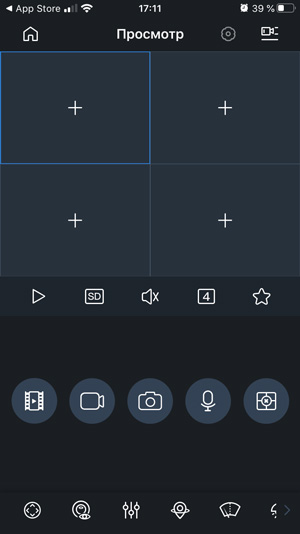
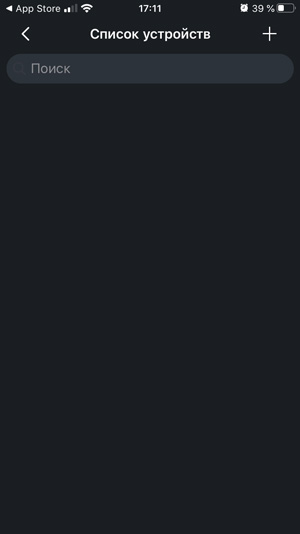
4. Отсканируйте QR код в настройках регистратора (Сеть —> Р2Р-SN устройства) или на коробке.
5. Выберите устройство (в данном случае видеорегистратор NVR).
6. Задайте имя устройства и укажите пароль от учетной записи видеорегистратора.
7. Нажмите «Сохранить» и вы сможете просматривать видео с камер на экране вашего смартфона.
Настройка режимов записи видео
1. Для настройки режимов записи видео (Постоянная, По движению, По тревоге) зайдите в настройки видеокамеры.
2. Далее, в разделе «Видео» выберите канал в котором хотите произвести настройку записи видео.
3. В параметре «Тип» выберите один из пунктов – Постоянная; По движению; Тревожная.
4. Так же вы можете настроить запись видео по расписанию. Для этого в главном меню в строке «Управление» перейдите во вкладку «Запись». В параметре «Расписание» выберите канал, в котором хотите настроить расписание записи видео. Поставьте галочку на одном из сценариев по которому будет записываться видео: Постоянная; По движению; Тревожная; Движение&Тревога; IVS.
5. Для более детальной настройки расписания, нажмите напротив одного из дня недели значок «Настройки».
6. В этом окне задайте: в какое время, в какой день недели будет производиться запись видео в зависимости от сценария (Постоянная; По движению; Тревожная; Движение&Тревога; IVS) нажмите «ОК», затем «Применить».
Подобрать комплект для системы видеонаблюдения любой сложности, можно на сайте компании WorldVision в разделе «Видеонаблюдение». Наши консультанты помогут найти ответы на вопросы, которые можно оставить в комментариях ниже, в онлайн-чате или по телефону.